 Anmerkungen zu Visual Studio 2017 Version 15.0
Anmerkungen zu Visual Studio 2017 Version 15.0
Entwicklercommunity | Systemvoraussetzungen | Kompatibilität | Verteilbarer Code | Lizenzbedingungen | Blogs | Bekannte Probleme
Hinweis
Dies ist nicht die neueste Version von Visual Studio. Das neueste Release können Sie über die Visual Studio-Site herunterladen.
Feedback und Vorschläge
Wir freuen uns auf Ihr Feedback! Informieren Sie uns über die Option Ein Problem melden in der oberen rechten Ecke im Installer oder direkt in der Visual Studio-IDE über mögliche Probleme. Das ![]() befindet sich oben rechts.
Sie können Ihre Probleme in der Entwicklercommunity für Visual Studio nachverfolgen, in der Sie auch Fragen stellen und nach Antworten suchen können.
Über unseren Livechatsupport erhalten Sie kostenlose Hilfe bei der Installation.
befindet sich oben rechts.
Sie können Ihre Probleme in der Entwicklercommunity für Visual Studio nachverfolgen, in der Sie auch Fragen stellen und nach Antworten suchen können.
Über unseren Livechatsupport erhalten Sie kostenlose Hilfe bei der Installation.
Supportzeitrahmen
Enterprise- und Professional-Benutzer von Visual Studio 2017 Version 15.0 erhalten Support und Korrekturen für Sicherheitsrisiken bis Januar 2020. Dieser Zeitrahmen ergibt sich daraus, dass Visual Studio 2017 Version 15.9 im Oktober 2018 als nächste Wartungsbaseline für das Visual Studio 2017-Produkt festgelegt wurde. Sie erhalten die neueste und sicherste Version von Visual Studio 2017 im Downloadbereich von my.visualstudio.com. Weitere Informationen zu den unterstützten Visual Studio-Baselines finden Sie in der Supportrichtlinie für Visual Studio 2017.
Lesen Sie die neueste Version der Versionshinweise, oder besuchen Sie die Visual Studio-Website, um die neueste Version von Visual Studio 2017 herunterzuladen.
Revisionsverlauf
- 11. Dezember 2019: Visual Studio 2017, Version 15.0 (26228.102)
- 10. September 2019 – Visual Studio 2017, Version 15.0 (26228.98)
- 13. August 2019: Visual Studio 2017, Version 15.0 (26228.96)
- 9. Juli 2019: Visual Studio 2017, Version 15.0 (26228.92)
- 11. Juni 2019: Visual Studio 2017 Version 15.0 (26228.88)
- 14. Mai 2019: Visual Studio 2017 Version 15.0 (26228.84)
- 12. März 2019: Visual Studio 2017 Version 15.0 (26228.76)
- 12. Februar 2019: Visual Studio 2017, Version 15.0 (26228.73)
- 11. Dezember 2018: Visual Studio 2017 Version 15.0 (26228.64)
- 10. Oktober 2018: Visual Studio 2017, Version 15.0 (26228.57)
- 28. August 2018: Visual Studio 2017, Version 15.0 (26228.52)
- 14. August 2018: Visual Studio 2017 Version 15.0 (26228.49)
- 2. August 2018: Visual Studio 2017 Version 15.0 (26228.46)
- 10. Juli 2018: Visual Studio 2017 Version 15.0 (26228.43)
- 31. Mai 2018: Visual Studio 2017 Version 15.0 (26228.37)
- 26. April 2018: Visual Studio 2017, Version 15.0 (26228.31)
- 10. April 2018: Visual Studio 2017, Version 15.0 (26228.30)
- 13. März 2018: Visual Studio 2017 Version 15.0 (26228.29)
- 21. Februar 2018: Visual Studio 2017 Version 15.0 (26228.26)
- 2. Februar 2018 – Visual Studio 2017 Version 15.0 (26228.23)
- 9. Januar 2018 – Visual Studio 2017 Version 15.0 (26228.21)
- 6. Dezember 2017 – Visual Studio 2017 Version 15.0 (26228.18)
- 14. November 2017 –Visual Studio 2017 Version 15.0 (26228.17)
- 18. September 2017 –Visual Studio 2017 Version 15.0 (26228.16)
- 23. Mai 2017 –Visual Studio 2017 Version 15.0 (26228.13)
- 31. März 2017 – Visual Studio 2017 Version 15.0 (26228.12)
- 28. März 2017 – Visual Studio 2017 Version 15.0 (26228.10)
- 14. März 2017 – Visual Studio 2017 Version 15.0 (26228.09)
- 7. März 2017 – Visual Studio 2017 Version 15.0 (26228.04)
 Visual Studio 2017, Version 15.0 (26228.102)
Visual Studio 2017, Version 15.0 (26228.102)
Veröffentlichung: 11. Dezember 2019
Hinweis zu Sicherheitsempfehlung für Visual Studio 2017 Version 15.0
CVE-2019-1349 Git für Visual Studio: Sicherheitsrisiko bezüglich Remotecodeausführung aufgrund zu lockerer Einschränkungen für Namen von Submodulen
Bei der Ausführung von Remotecode besteht ein Sicherheitsrisiko, wenn Git auf Konflikte bei Submodulnamen für Verzeichnisse gleichgeordneter Submodule stößt. Ein Angreifer, der dieses Sicherheitsrisiko erfolgreich ausnutzt, könnte auf dem Zielcomputer Remotecode ausführen. Das Sicherheitsupdate beseitigt dieses Sicherheitsrisiko, indem eine neue Version von Git für Windows zum Einsatz kommt, für die das Verzeichnis für den Klon der Submodule leer sein muss.
CVE-2019-1350 Git für Visual Studio: Sicherheitsrisiko bei Remotecodeausführung aufgrund des falschen Setzens von Anführungszeichen bei Befehlszeilenargumenten
Es besteht ein Sicherheitsrisiko bei der Ausführung von Remotecode, wenn Git Befehlszeilenargumente mit bestimmten Anführungszeichen während eines rekursiven Klons in Verbindung mit SSH-URLs interpretiert. Ein Angreifer, der dieses Sicherheitsrisiko erfolgreich ausnutzt, könnte auf dem Zielcomputer Remotecode ausführen. Das Sicherheitsupdate beseitigt dieses Sicherheitsrisiko, indem eine neue Version von Git für Windows zum Einsatz kommt, die das Problem beseitigt.
CVE-2019-1351 Git für Visual Studio: Sicherheitsrisiko durch willkürliches Überschreiben von Dateien aufgrund der Verwendung Laufwerksnamen ohne Buchstaben während des Klonvorgangs
In Git besteht das Sicherheitsrisiko durch willkürliches Überschreiben von Dateien, wenn Laufwerksnamen ohne Buchstaben Sicherheitsüberprüfungen in git clone umgehen. Ein Angreifer, der dieses Sicherheitsrisiko erfolgreich ausnutzt, könnte willkürliche Dateien auf den Zielcomputer schreiben. Das Sicherheitsupdate beseitigt dieses Sicherheitsrisiko, indem eine neue Version von Git für Windows zum Einsatz kommt, die das Problem beseitigt.
CVE-2019-1352 Git für Visual Studio: Sicherheitsrisiko bezüglich Remotecodeausführung aufgrund fehlender Informationen zu alternativen NTFS-Datenströmen
In Git besteht ein Sicherheitsrisiko bezüglich Remotecodeausführung beim Klonen und Schreiben in das Verzeichnis „.git/“ über alternative NTFS-Datenströme. Ein Angreifer, der dieses Sicherheitsrisiko erfolgreich ausnutzt, könnte auf dem Zielcomputer Remotecode ausführen. Das Sicherheitsupdate beseitigt dieses Sicherheitsrisiko, indem eine neue Version von Git für Windows zum Einsatz kommt, die über alternative NTFS-Datenströme informiert ist.
CVE-2019-1354 Git für Visual Studio: Sicherheitsrisiko durch willkürliches Überschreiben von Dateien aufgrund fehlender Weigerung, nachverfolgte Dateien mit umgekehrten Schrägstrichen auszugeben
In Git besteht ein Sicherheitsrisiko durch willkürliches Überschreiben von Dateien, wenn Struktureinträge mit umgekehrten Schrägstrichen und bösartigen Symbolverknüpfungen aus der Arbeitsstruktur herausbrechen. Ein Angreifer, der dieses Sicherheitsrisiko erfolgreich ausnutzt, könnte willkürliche Dateien auf den Zielcomputer schreiben. Das Sicherheitsupdate beseitigt dieses Sicherheitsrisiko, indem eine neue Version von Git für Windows zum Einsatz kommt, die diese Nutzung umgekehrter Schrägstriche nicht zulässt.
CVE-2019-1387 Git für Visual Studio: Sicherheitsrisiko bezüglich Remotecodeausführung aufgrund zu laxer Validierung von Submodulnamen in rekursiven Klonen
In Git besteht das Sicherheitsrisiko einer Remotecodeausführung beim rekursiven Klonen mit Submodulen. Ein Angreifer, der dieses Sicherheitsrisiko erfolgreich ausnutzt, könnte auf dem Zielcomputer Remotecode ausführen. Das Sicherheitsupdate beseitigt dieses Sicherheitsrisiko, indem eine neue Version von Git für Windows mit einer strengeren Validierung von Submodulnamen zum Einsatz kommt.
 Visual Studio 2017, Version 15.0 (26228.98)
Visual Studio 2017, Version 15.0 (26228.98)
Veröffentlicht am 10. September 2019
Hinweis zu Sicherheitsempfehlung für Visual Studio 2017 Version 15.0
CVE-2019-1232: Sicherheitsrisiko durch Rechteerweiterungen beim Diagnosehub-Standardsammlungsdienst
Wenn der Diagnosehub-Standardsammlungsdienst bestimmte Dateivorgänge nicht mit ordnungsgemäßem Identitätswechsel ausführt, besteht ein Sicherheitsrisiko durch Rechteerweiterungen. Ein Angreifer, der dieses Sicherheitsrisiko erfolgreich ausnutzt, könnte erhöhte Rechte erhalten. Ein Angreifer mit unberechtigtem Zugriff auf ein anfälliges System könnte dieses Sicherheitsrisiko auszunutzen. Das Sicherheitsupdate eliminiert dieses Risiko, indem es sicherstellt, dass der Diagnosehub-Standardsammlungsdienst Dateivorgänge mit ordnungsgemäßem Identitätswechsel ausführt.
 Visual Studio 2017, Version 15.0 (26228.96)
Visual Studio 2017, Version 15.0 (26228.96)
Veröffentlichung: 13. August 2019
Hinweis zu Sicherheitsempfehlung für Visual Studio 2017 Version 15.0
CVE-2019-1211 Git für Visual Studio: Sicherheitsrisiko durch Rechteerweiterungen
Ein Sicherheitsrisiko tritt in Git für Visual Studio auf, wenn Konfigurationsdateien nicht ordnungsgemäß analysiert werden. Ein Angreifer, der dieses Sicherheitsrisiko erfolgreich ausgenutzt hat, kann Code im Kontext eines anderen lokalen Benutzers ausführen. Angreifer müssen die Git-Konfigurationsdateien auf dem System vor der vollständigen Installation der Anwendung ändern, um das Sicherheitsrisiko auszunutzen. Anschließend muss der Angreifer einen anderen Benutzer auf dem System dazu bewegen, bestimmte Git-Befehle auszuführen. Durch dieses Update wird das Problem behoben, indem die für das Bearbeiten von Konfigurationsdateien erforderlichen Berechtigungen geändert wurden.
 Visual Studio 2017, Version 15.0 (26228.92)
Visual Studio 2017, Version 15.0 (26228.92)
Veröffentlichung: 9. Juli 2019
Hinweis zu Sicherheitsempfehlung für Visual Studio 2017 Version 15.0
CVE-2019-1113: WorkflowDesigner-XOML-Deserialisierung ermöglicht die Ausführung von Code
Eine XOML-Datei, die auf bestimmte Typen verweist, kann beim Öffnen in Visual Studio die Ausführung von Code verursachen. Es dürfen nun nicht mehr alle Typen in XOML-Dateien verwendet werden. Wenn eine XOML-Datei geöffnet wird, die einen der seit neuestem nicht mehr autorisierten Typen enthält, wird eine Meldung angezeigt, in der erklärt wird, dass der Typ nicht autorisiert ist.
Weitere Informationen finden Sie im XOML-Artikel.
 Visual Studio 2017 Version 15.0 (26228.88)
Visual Studio 2017 Version 15.0 (26228.88)
Veröffentlichung: 11. Juni 2019
In diesem Release behobenes Problem
 Visual Studio 2017, Version 15.0 (26228.84)
Visual Studio 2017, Version 15.0 (26228.84)
veröffentlicht am 14. Mai 2019
Hinweis zu Sicherheitsempfehlung für Visual Studio 2017 Version 15.0
CVE-2019-0727: Sicherheitsrisiko durch Rechteerweiterungen beim Diagnosehub-Standardsammlungsdienst
Wenn der Standardsammlungsdienst des Diagnosehubs bestimmte Dateivorgänge nicht ordnungsgemäß durchführt, besteht ein Sicherheitsrisiko durch Rechteerweiterungen. Ein Angreifer, der dieses Sicherheitsrisiko erfolgreich ausnutzt, könnte Dateien an beliebigen Speicherorten löschen. Um dieses Sicherheitsrisiko auszunutzen, benötigt ein Angreifer nicht privilegierten Zugriff auf ein anfälliges System. Das Sicherheitsupdate eliminiert dieses Risiko, indem Speicherorte geschützt werden, in dem der Standardsammlungsdienst des Diagnosehubs Dateivorgänge ausführt.
 Visual Studio 2017 Version 15.0 (26228.76)
Visual Studio 2017 Version 15.0 (26228.76)
veröffentlicht am 12. März 2019
Hinweis zu Sicherheitsempfehlung für Visual Studio 2017 Version 15.0
CVE-2019-9197: Sicherheitsrisiko durch Remotecodeausführung im Unity-Editor
Es besteht ein Sicherheitsrisiko durch eine Remotecodeausführung im Unity-Editor, einer Drittanbietersoftware, die in Visual Studio als Teil der Workload für die Spieleentwicklung mit Unity installiert werden kann. Wenn Sie Unity aus Visual Studio installiert haben, stellen Sie sicher, dass Sie Ihre aktuelle Version von Unity auf eine Version aktualisieren, die das in der CVE beschriebene Sicherheitsrisiko behebt. Der Visual Studio-Installer wurde aktualisiert, um eine Unity-Editor-Version installieren zu können, die das Sicherheitsrisiko behebt.
 Visual Studio 2017 Version 15.0 (26228.73)
Visual Studio 2017 Version 15.0 (26228.73)
veröffentlicht am 12. Februar 2019
Hinweise zur Sicherheitsempfehlung für Visual Studio 2017 Version 15.0
CVE-2019-0613 WorkflowDesigner XOML-Deserialisierung ermöglicht die Ausführung von Code
Eine XOML-Datei, die auf bestimmte Typen verweist, kann beim Öffnen in Visual Studio die Ausführung von Code verursachen. Es dürfen nun nicht mehr alle Typen in XOML-Dateien verwendet werden. Wenn eine XOML-Datei geöffnet wird, die einen der seit neuestem nicht mehr autorisierten Typen enthält, wird eine Meldung angezeigt, in der erklärt wird, dass der Typ nicht autorisiert ist.
Weitere Informationen finden Sie unter https://support.microsoft.com/help/4512190/remote-code-execution-vulnerability-if-types-are-specified-in-xoml.
CVE-2019-0657 Sicherheitsrisiko durch Spoofing in .NET Framework und Visual Studio
.NET Core-Updates wurden heute veröffentlicht und sind in diesem Visual Studio-Update enthalten. In diesem Release werden Sicherheitsprobleme und andere wichtige Probleme behoben. Weitere Informationen finden Sie in den Versionshinweisen zu .NET Core.
 Visual Studio 2017 Version 15.0 (26228.64)
Visual Studio 2017 Version 15.0 (26228.64)
Veröffentlichung: 11. Dezember 2018
In diesem Release behobene Probleme
- Azure DevOps-Benutzer, deren Projekt- oder Repositorynamen Leerzeichen enthalten, erhalten beim Klonen oder Veröffentlichen in Team Explorer Fehlermeldungen.
Hinweis zu Sicherheitsempfehlung für Visual Studio 2017 Version 15.0
CVE-2018-8599: Sicherheitsrisiko durch Rechteerweiterungen beim Diagnosehub-Standardsammlungsdienst
Wenn der Diagnosehub-Standardsammlungsdienst bestimmte Dateivorgänge nicht ordnungsgemäß verarbeitet, besteht ein Sicherheitsrisiko durch Rechteerweiterungen. Ein Angreifer, der dieses Sicherheitsrisiko erfolgreich ausnutzt, könnte erhöhte Rechte erhalten. Um dieses Sicherheitsrisiko auszunutzen, benötigt ein Angreifer nicht privilegierten Zugriff auf ein anfälliges System. Das Sicherheitsupdate eliminiert dieses Risiko, indem es sicherstellt, dass der Diagnosehub-Standardsammlungsdienst Dateivorgänge mit ordnungsgemäßem Identitätswechsel ausführt.
 Visual Studio 2017 Version 15.0 (26228.57)
Visual Studio 2017 Version 15.0 (26228.57)
Veröffentlichung: 10. Oktober 2018
Hinweis zu Sicherheitsempfehlung für Visual Studio 2017 Version 15.0
CVE-2018-8292 Sicherheitsrisiko bei der Veröffentlichung von Informationen in .NET Core
In .NET Core existiert ein Sicherheitsrisiko durch Umgehung des .NET Core-Sicherheitsfeatures, wenn HTTP-Authentifizierungsanforderungen unbeabsichtigt in einer ausgehenden Anforderung verfügbar gemacht werden, die auf eine HTTP-Umleitung trifft. Ein Angreifer, der dieses Sicherheitsrisiko erfolgreich ausgenutzt hat, kann die Informationen nutzen, um die Webanwendung weiter zu kompromittieren. Das Sicherheitsupdate reagiert auf dieses Sicherheitsrisiko, indem korrigiert wird, wie .NET Core-Anwendungen HTTP-Umleitungen behandeln.
 Visual Studio 2017, Version 15.0 (26228.52)
Visual Studio 2017, Version 15.0 (26228.52)
Veröffentlichung: 28. August 2018
In diesem Release behobene Probleme
 Visual Studio 2017 Version 15.0 (26228.49)
Visual Studio 2017 Version 15.0 (26228.49)
Veröffentlichung: 14. August 2018
Hinweis zu Sicherheitsempfehlung für Visual Studio 2017 Version 15.0
CVE-2018-0952: Sicherheitsrisiko durch Rechteerweiterungen beim Diagnosehub-Standardsammlungsdienst
In einem Visual Studio-Dienst besteht aufgrund möglicher Rechteerweiterungen ein Sicherheitsrisiko, durch das ein Benutzer ohne Administratorberechtigungen beim Schreiben von Dateien Systemberechtigungen erlangen kann. Ein Angreifer, der dieses Risiko ausnutzt, kann daher mit Systemberechtigungen Schreibvorgänge für Dateien ausführen, obwohl nur Benutzerberechtigungen vorliegen. Mit dem vorliegenden Sicherheitsupdate wird das Problem gelöst, indem für den aktuellen Benutzer ein Identitätswechsel ausgeführt wird, wodurch der Zugriff auf den Dateispeicherort überprüft wird.
 Visual Studio 2017 Version 15.0 (26228.46)
Visual Studio 2017 Version 15.0 (26228.46)
Veröffentlichung: 2. August 2018
Zusammenfassung der Updates in diesem Release
- Mit diesem Release wird das Java™ Development Kit 8, Update 181 (JDK Version 8u181) installiert.
Hinweis zu Sicherheitsempfehlung für Visual Studio 2017 Version 15.0
CVE-2018-8356: Sicherheitsrisiko durch Umgehung des .NET Core-Sicherheitsfeatures
Microsoft erkennt ein Sicherheitsrisiko durch Umgehung des Sicherheitsfeatures, das auftritt, wenn .NET Core Zertifikate nicht ordnungsgemäß überprüft. Ein Angreifer, der dieses Sicherheitsrisiko erfolgreich ausnutzt, kann ggf. ein abgelaufenes Zertifikat darstellen. Durch dieses Update wird die Sicherheitslücke geschlossen. Es wird korrigiert, wie .NET Core die Zertifikatüberprüfung behandelt.
 Visual Studio 2017 Version 15.0 (26228.43)
Visual Studio 2017 Version 15.0 (26228.43)
Veröffentlichung: 10. Juli 2018
Hinweise zur Sicherheitsempfehlung für Visual Studio 2017 Version 15.0
CVE-2018-8172: Sicherheitsrisiko durch Remotecodeausführung in Visual Studio
Ein Sicherheitsrisiko bei der Remotecodeausführung kann zu Missbrauch des Computers eines Benutzers führen, indem ein speziell entwickeltes Projekt oder eine Ressourcendatei geöffnet wird. Das Sicherheitsupdate befasst sich mit diesem Sicherheitsrisiko, indem korrigiert wird, wie Visual Studio das Quellmarkup einer Datei überprüft.
CVE-2018-8260: Sicherheitsrisiko durch Remotecodeausführung in .NET Framework
Ein Sicherheitsrisiko bei einer Remotecodeausführung in der .NET-Software kann zu Missbrauch eines Computers eines Benutzers führen, da Angreifer willkürlich Code im Kontext des aktuellen Benutzers ausführen können. Das Sicherheitsupdate befasst sich mit diesem Sicherheitsrisiko, indem korrigiert wird, wie .NET das Quellmarkup einer Datei überprüft.
CVE-2018-8232: Sicherheitsrisiko durch Manipulation des Microsoft Macro Assemblers für .NET
Manipulation von Sicherheitsrisiken, die in Zusammenhang mit dem nicht ordnungsgemäßen Überprüfen von Code durch Microsoft Macro Assembler stehen. Das Sicherheitsupdate beseitigt dieses Sicherheitsrisiko, indem sichergestellt wird, dass Microsoft Macro Assembler die Codelogik ordnungsgemäß überprüft.
CVE-2018-8171: Sicherheitsrisiko durch Umgehung des ASP.NET Core-Sicherheitsfeatures
Die Manipulation durch Umgehung des ASP.NET Core-Sicherheitsfeatures tritt auf, wenn die Anzahl der falschen Anmeldeversuche nicht überprüft wird. Dies kann dazu führen, dass ein Angreifer unendlich viele Authentifizierungsversuche durchführen kann. Das Update beseitigt das Sicherheitsrisiko, indem die Anzahl der falschen Anmeldeversuche überprüft wird.
 Visual Studio 2017 Version 15.0 (26228.37)
Visual Studio 2017 Version 15.0 (26228.37)
Veröffentlichung: 31. Mai 2018
Hinweis zu Sicherheitsempfehlung für Visual Studio 2017 Version 15.0
CVE-2018-11235: Microsoft-Sicherheitsempfehlung für Git-Sicherheitsrisiko
Auch ein von der Git-Gemeinschaft offengelegtes Sicherheitsrisiko in Git wurde behoben. Die Sicherheitslücke kann zur Ausführung beliebigen Codes führen, wenn ein Benutzer ein bösartiges Repository klont.
 Visual Studio 2017 Version 15.0 (26228.31)
Visual Studio 2017 Version 15.0 (26228.31)
Veröffentlichung: 26. April 2018
Zusammenfassung der Updates in diesem Release
- Jetzt wird das Java™ Development Kit 8, Update 172 (JDK Version 8u172) verwendet.
 Visual Studio 2017 Version 15.0 (26228.30)
Visual Studio 2017 Version 15.0 (26228.30)
Veröffentlichung: 10. April 2018
Hinweis zu Sicherheitsempfehlung für Visual Studio 2017 Version 15.0
CVE-2018-1037: Microsoft-Sicherheitsempfehlungen für Sicherheitsrisiko durch unbeabsichtigte Veröffentlichung von Informationen in Microsoft Visual Studio
Es liegt ein Sicherheitsrisiko durch die unbeabsichtigte Veröffentlichung von Informationen vor, wenn Visual Studio beim Kompilieren von Programmdatenbankdateien (PDB) eingeschränkte Inhalte eines nicht initialisierten Speichers nicht ordnungsgemäß offenlegt. Ein Angreifer, der dieses Sicherheitsrisiko ausnutzte, hätte sich Einblick in den nicht initialisierten Speicher der Visual Studio-Instanz verschaffen können, die zur Kompilierung der PDB-Datei verwendet wurde.
Um das Sicherheitsrisiko ausnutzen zu können, hätte ein Angreifer Zugriff auf eine betroffene PDB-Datei haben müssen, die mit einer gefährdeten Version von Visual Studio erstellt wurde. Es hätten keine Möglichkeiten für einen Angreifer bestanden, einen Entwickler zur Schaffung dieses Sicherheitsrisikos zwingen zu können.
Mit diesem Sicherheitsupdate wird das Sicherheitsrisiko behoben, indem die Art und Weise, wie PDB-Dateien bei der Kompilierung eines Projekts generiert werden, korrigiert wurde.
 Visual Studio 2017 Version 15.0 (26228.29)
Visual Studio 2017 Version 15.0 (26228.29)
Veröffentlichung: 13. März 2018
Hinweis zu Sicherheitsempfehlung für Visual Studio 2017 Version 15.0
CVE-2018-0875: Microsoft-Sicherheitsempfehlungen für .NET Core
In den öffentlichen Versionen von .NET Core ist ein Sicherheitsrisiko bekannt, bei dem eine schadhafte Datei oder Webanforderung zu einem Denial-of-Service-Angriff (DoS) führen kann.
- Systemadministratoren wird empfohlen, ihre .NET Core-Runtimes auf die Versionen 1.0.10, 1.1.7 oder 2.0.6 zu aktualisieren. Entwicklern wird empfohlen, ihr .NET Core SDK auf die Version 1.1.8 oder 2.1.101 zu aktualisieren.
 Visual Studio 2017 Version 15.0 (26228.26)
Visual Studio 2017 Version 15.0 (26228.26)
Veröffentlichung: 21. Februar 2018
Zusammenfassung der Updates in diesem Release
Team Explorer unterstützt TLSv1.2. Wir haben die im Lieferumfang von Visual Studio enthaltenen Git- und Git Credential Manager-Komponenten aktualisiert. Die optionale Git für Windows-Komponente wurde ebenfalls aktualisiert. Mit diesem Update kann Git eine Verbindung mit Diensten herstellen, deren Unterstützung für TLSv1 und TLSv1.1 zugunsten von TLSv1.2 eingestellt wurde.
 Visual Studio 2017 Version 15.0 (26228.23)
Visual Studio 2017 Version 15.0 (26228.23)
Veröffentlichung: 2. Februar 2018
Zusammenfassung der Updates in diesem Release
- Der MSVC-Compiler wurde für die Unterstützung der Option „/Qspectre“ aktualisiert, die automatisch eine Spekulationsbarriere einfügt, wenn der Compiler Instanzen der Spectre-Variante 1 erkennt. Weitere Informationen zu „/Qspectre“ finden Sie auf dem Visual C++ Team Blog.
- Die JDK-Version wurde auf 8u161 aktualisiert, damit Downloadfehler behoben werden.
 Visual Studio 2017 Version 15.0 (26228.21)
Visual Studio 2017 Version 15.0 (26228.21)
Veröffentlichung: 9. Januar 2018
Hinweise zur Sicherheitsempfehlung für Visual Studio 2017 Version 15.0
CVE-2018-0786: Umgehung des Sicherheitsfeatures bei der Überprüfung von X509-Zertifikaten
Microsoft veröffentlicht diese Sicherheitsempfehlung, um Informationen über ein Sicherheitsrisiko in den öffentlichen Versionen von .NET Core 1.0, 1.1 und 2.0 bereitzustellen. Dieser Ratgeber enthält ebenso Anweisungen dazu, wie Entwickler ihre Anwendungen ordnungsgemäß aktualisieren können. Diese Sicherheitsempfehlung gilt auch für .NET Native für UWP.
Es besteht ein bekanntes Sicherheitsrisiko in den öffentlichen .NET Core-Versionen, bei dem ein Angreifer ein Zertifikat anzeigen kann, das für einen bestimmten Verwendungszweck als ungültig gekennzeichnet ist, es jedoch genau für diesen Zweck von einer Komponente benutzt wird. Diese Aktion ignoriert die Markierung „erweiterte Schlüsselverwendung“.
Das Sicherheitsupdate berücksichtigt dieses Sicherheitsrisiko, indem sichergestellt wird, dass .NET Core-Komponenten Zertifikate vollständig validieren. Systemadministratoren wird empfohlen, ihre .NET Core-Runtimes auf die Versionen 1.0.9, 1.1.6 und 2.0.5 zu aktualisieren. Entwicklern wird empfohlen, ihr .NET Core SDK auf die Version 2.1.4 oder 1.1.7 zu aktualisieren.
CVE-2018-0764: Denial-of-Service-Angriff beim Analysieren von XML-Dokumenten
Microsoft veröffentlicht diese Sicherheitsempfehlung, um Informationen über ein Sicherheitsrisiko in den öffentlichen Versionen von .NET Core 1.0, 1.1 und 2.0 bereitzustellen. Dieser Ratgeber enthält ebenso Anweisungen dazu, wie Entwickler ihre Anwendungen ordnungsgemäß aktualisieren können.
Es besteht ein bekanntes Denial-of-Service-Sicherheitsrisikos in allen öffentlichen .NET Core-Versionen aufgrund fehlerhafter Verarbeitung von XML-Dokumenten. Ein Angreifer, der dieses Sicherheitsrisiko erfolgreich ausnutzt, kann eine Denial-of-Service einer .NET-Anwendung verursachen. Ein nicht authentifizierter Remoteangreifer könnte dieses Sicherheitsrisiko durch Ausgeben speziell gestalteter Abfragen an eine .NET Core-Anwendung ausnutzen.
Durch dieses Update wird die Sicherheitslücke geschlossen. Es wird korrigiert, wie .NET Core die XML-Dokumentverarbeitung behandelt. Systemadministratoren wird empfohlen, ihre .NET Core-Runtimes auf die Versionen 1.0.9, 1.1.6 und 2.0.5 zu aktualisieren. Entwicklern wird empfohlen, ihr .NET Core SDK auf die Version 2.1.4 oder 1.1.7 zu aktualisieren.
 Visual Studio 2017 Version 15.0 (26228.18)
Visual Studio 2017 Version 15.0 (26228.18)
Veröffentlichung: 6. Dezember 2017
Hinweis zu Sicherheitsempfehlung für Visual Studio 2017 Version 15.0
Microsoft hat Sicherheitsempfehlungen für ASP.NET Core veröffentlicht. Details finden Sie in den entsprechenden Ankündigungen im Repository ASP.NET Core. Beachten Sie die folgende Informationen:
CVE-2017-8700: Umgehung von CORS kann zur unbeabsichtigten Veröffentlichung von Informationen führen
In ASP. NET Core 1.0 und 1.1 liegt ein Sicherheitsrisiko vor, bei dem Cross-Origin Resource Sharing (CORS, Ressourcenfreigabe zwischen verschiedenen Ursprüngen) umgangen werden kann, was zu einer unbeabsichtigten Veröffentlichung von Informationen führt. Neue Projekte, die mit ASP. NET Core 1.0 und ASP. NET Core 1.1 erstellt werden, verwenden nun Paketversionen, die das oben genannte Sicherheitsupdate enthalten. Bei vorhandenen Projekten können Benutzer ihre Pakete über das Dialogfeld „NuGet-Pakete verwalten“ auf neuere Versionen aktualisieren.
 Visual Studio 2017 Version 15.0 (26228.17)
Visual Studio 2017 Version 15.0 (26228.17)
Veröffentlichung: 14. November 2017
Hinweise zur Sicherheitsempfehlung für Visual Studio 2017 Version 15.0
Microsoft hat Sicherheitsempfehlungen für .NET Core und ASP.NET Core veröffentlicht. Details finden Sie in den entsprechenden Ankündigungen in den Repositorys .NET Core und ASP.NET Core. Beachten Sie die folgende Informationen:
CVE-2017-8585: Fehlerhaftes Zertifikat kann zu Denial-of-Service-Angriff führen
In. NET Core 1.0, 1.1 und 2.0 liegt eine Sicherheitslücke vor, bei der ein fehlerhaftes Zertifikat oder andere ASN.1-formatierte Daten unter Linux und macOS über eine Endlosschleife zu einem Denial-of-Service-Angriff führen können. Systemadministratoren wird empfohlen, ihre .NET Core-Laufzeiten auf die Versionen 1.0.8, 1.1.5 und 2.0.1 zu aktualisieren. Entwicklern werden empfohlen, ihr .NET Core SDK auf die Version 2.0.3 oder 1.1.5 zu aktualisieren.
CVE-2017-8700: Umgehung von CORS kann zur unbeabsichtigten Veröffentlichung von Informationen führen
In ASP. NET Core 1.0 und 1.1 liegt ein Sicherheitsrisiko vor, bei dem Cross-Origin Resource Sharing (CORS, Ressourcenfreigabe zwischen verschiedenen Ursprüngen) umgangen werden kann, was zu einer unbeabsichtigten Veröffentlichung von Informationen führt.
CVE-2017-11879: Ungeprüfte Umleitungen können zu Rechteerweiterungen führen
In ASP.NET Core 2.0 liegt ein Sicherheitsrisiko vor, bei dem es zu ungeprüften Umleitungen und in der Folge zu Rechteerweiterungen kommen kann.
CVE-2017-11770: Sicherheitsrisiko durch Denial-of-Service-Angriffe
In ASP. NET Core 1.0, 1.1 und 2.0 liegt ein Sicherheitsrisiko vor, wenn eine Anwendung über Windows Http.Sys gehostet wird. Dabei kann eine fehlerhafte Anforderung zu einem Denial-of-Service-Angriff führen. Neue Projekte, die mit ASP. NET Core 1.0 und ASP. NET Core 1.1 erstellt werden, verwenden nun Paketversionen, die die oben genannten Sicherheitsupdates enthalten. Bei vorhandenen Projekten können Benutzer ihre Pakete über das Dialogfeld „NuGet-Pakete verwalten“ auf neuere Versionen aktualisieren.
 Visual Studio 2017 Version 15.0 (26228.16)
Visual Studio 2017 Version 15.0 (26228.16)
Veröffentlichung: 18. Februar 2017
In diesem Release behobene Probleme
- Zugriff verweigert/Unbekannter Fehler/andere Probleme beim Ausführen unter Windows 7 in verschiedenen Benutzerkontexten (Admin/normal).
- Im Menü „Neues Projekt“ wird die Fehlermeldung „Der Wert darf nicht NULL sein. Parametername: eventId“ angezeigt.
- Die Git-Version, die mit VS ausgeliefert wird, wurde als Reaktion auf Git-CVE 2017-1000117 gepatcht.
- Die optionale Komponente Git für Windows wurde auf Version 2.14.1 aktualisiert.
 Visual Studio 2017 Version 15.0 (26228.13)
Visual Studio 2017 Version 15.0 (26228.13)
Veröffentlichung: 23. Mai 2017
In diesem Release behobene Probleme
Offline-Installationsszenarien erfordern keinen Internetzugriff mehr.
 Visual Studio 2017 Version 15.0 (26228.12)
Visual Studio 2017 Version 15.0 (26228.12)
Veröffentlichung: 31. März 2017
Zusammenfassung der Updates in diesem Release
Wir unterstützen nun Tools und APIs von Xcode 8.3, iOS 10.3, watchOS 3.2 und tvOS 10.2 in der Xamarin.VS-Erweiterung für Visual Studio 2017.
 Visual Studio 2017 Version 15.0 (26228.10)
Visual Studio 2017 Version 15.0 (26228.10)
Veröffentlichung: 28. März 2017
In diesem Release behobene Probleme
Diese Probleme im Build 26228.10 wurden von Kunden gemeldet:
- Die Ansicht „Dateien werden ermittelt“ des Git-Ordners reagiert nicht mehr.
- Windows Explorer stürzt beim Öffnen eines Ordners mit einer Typescript-Datei ab.
- 2017 reagiert beim Öffnen von SLN nicht mehr.
- Studio reagiert beim Schließen nicht mehr.
- Visual Studio stürzt beim Laden einer Projektmappe ab.
- VS Enterprise 2017 RC ist beim Synchronisieren von Quellcode aus dem lokalen VSTS-Server abgestürzt.
- Reagiert beim Entladen der ausgewählten Projekte nicht mehr.
- VS 2017 RC4 friert beim Laden einer bestimmten Projektmappe ein.
 Visual Studio 2017 Version 15.0 (26228.09)
Visual Studio 2017 Version 15.0 (26228.09)
Veröffentlichung: 14. März 2017
In diesem Release behobene Probleme
Diese Probleme im Build 26228.09 wurden von Kunden gemeldet:
- Projektmappe schließt sich sofort nach dem Öffnen.
- Installation bleibt beim Anwenden von GitV2 hängen.
- Microsoft.Net.Core.SDK;PackageAction=Install;ReturnCode=-2147023274.
- Installation fehlerhaft aufgrund ungültiger Quelle /Zielpfade.
- Projektmappe wird nach dem ersten Start geschlossen.
 Visual Studio 2017 Version 15.0 (26228.04)
Visual Studio 2017 Version 15.0 (26228.04)
Veröffentlichung: 7. März 2017
Zusammenfassung der Updates in diesem Release
Entwicklung: Erstellen Sie Ihren Code, navigieren Sie darin, und beheben Sie schnell Fehler
- Die neue Installationsoberfläche verfügt über einen reduzierten Mindestspeicherplatz für schnellere und besser anpassbare Installation sowie Unterstützung für Offlineinstallationen.
- Visual Studio-IDE bietet umfangreiche Optimierungen in Visual Studio 2017 wie z.B. Verringerung der Startzeit und Ladezeiten von Projektmappen, Verbesserungen der Anmeldung und Identität, verbesserte Codenavigation, Ansicht „Ordner öffnen“, und verbundene Dienste ermöglichen Verbindungen zwischen Ihrer App und jedem Dienst lokal oder in der Cloud.
- Es gibt keine grundlegenden Änderungen für Visual C++ 2015 bis 2017. Besserer C++14-Konformitätsgrad, CMake-Unterstützung, Builddurchsatz und Produktivität im Editor.
- C# und Visual Basic erweitern die Unterstützung um neue C# 7.0- und Visual Basic 15-Sprachfeatures und bieten neue Refactorings, mit denen Sie Quellcode in einem Vorgang organisieren können.
- F#-Unterstützung für F# 4.1-Sprachfeatures, Verbesserungen am F#-Compiler und FSharp.Core sowie ein neuer Editor auf der Grundlage von Roslyn Workspaces.
- JavaScript und TypeScript stellen TypeScript 2.1 für alle TypeScript-Projekte in Visual Studio zur Verfügung. Ein neuer JavaScript-Sprachdienst ist verfügbar und standardmäßig aktiviert.
Debuggen: Einfaches Debuggen, Profilen und Diagnostizieren
Debuggen und Diagnose: Überarbeitung des Ausnahmehilfsprogramms und schnellere Codenavigation mit Ausführung bis Klick. Darüber hinaus eine neue Zusammenfassung der Anwendungsereignisse im Fenster „Diagnosetools“ und verschiedene Verbesserungen am CPU-Tool.
Tests: Erstellen qualitativ hochwertigen Codes mit umfassenden Testtools
- Livekomponententests können nun Komponententestergebnisse und Codeabdeckung live im Editor visualisieren.
- Testtools ordnen die Automatisierung mit dem Test-Explorer Testfallarbeitselementen zu.
Verwenden Sie die Versionskontrolle, seien Sie agil, und arbeiten Sie effizient zusammen
- Neue Git-Features in Team Explorer und aktualisierte Verbindungsoberfläche, um mit Git in Visual Studio 2017 mehr zu erreichen und auf einfache Weise nach den Projekten und Repositorys zu suchen, zu denen Sie eine Verbindung herstellen möchten.
- Der erweiterte Visual Studio-Feedbackworkflow bietet umfangreichere Zusammenarbeit beim Melden eines Problems. Suchen, Folgen und Abstimmen, um die neuesten Updates zum gesamten Feedback abzurufen.
Erweiterungen: Gehen Sie bei der Anpassung an Ihre Vorstellungen noch einen Schritt weiter, und erstellen Sie Ihre eigenen Erweiterungen
- Visual Studio-Erweiterungen: Passen Sie Visual Studio durch Erstellen eigener Erweiterungen an Ihre Vorstellungen an.
- Erkennbarkeit von Projekt- und Elementvorlagen: Zur Verbesserung der Leistung der Vorlagenermittlung enthält Visual Studio eine umfassende Änderung bei der Nutzung von Projekt- und Elementvorlagen.
Rüsten Sie auf: Nutzen Sie Tools zur Steigerung der Produktivität und zum Untersuchen neuer Funktionen
- .NET Core und ASP.NET Core: Enthält das endgültige Release 1.0 der neuen auf MSBuild basierenden .NET Core-Tools. Mithilfe von Visual Studio 2017 können Sie .NET-Standardbibliotheken, .NET Core-Apps/-Bibliotheken und ASP.NET-Webprojekte erstellen, die das neue CSPROJ-Format verwenden.
- Tools für die Entwicklung universeller Windows-Apps: Updates enthalten eine neue Version der .NET Native-Toolkette, das .NET Core NuGet-Framework, neue Produktivitätstools und Unterstützung für das Windows 10 SDK „Creators Update“.
- Xamarin: Xamarin 4.3 bietet Unterstützung für tvOS und verbessert dabei auch die Unterstützung des iOS-Ressourcenkatalogs sowie die XML-Bearbeitungsfunktionen.
- Visual Studio-Tools für Apache Cordova: Ein neuer browserbasierter Simulator ermöglicht schnelle Codierung und sofortige Anzeige der Ergebnisse.
- Node.js-Tools für Visual Studio: Updates mit dem Schwerpunkt auf Stabilität, Leistung und allgemeiner Produktqualität.
- Visual Studio-Tools für Unity: Visual Studio-Tools für Unity 3 ist nun mit der Arbeitsauslastung „Spieleentwicklung mit Unity“ im neuen Visual Studio-Installationsprogramm verfügbar.
- Redgate-Datentools: Zum Erweitern von DevOps-Funktionen für die SQL-Datenbankentwicklung enthält Visual Studio nun Redgate-Datentools einschließlich Redgate ReadyRoll Core, SQL Search und SQL Prompt Core.
- NuGet: NuGet unterstützt jetzt das Speichern von Paketabhängigkeitsinformationen direkt in Projektdateien als Paketverweise. Dabei werden die Vorteile transitiver Paketverweise beibehalten.
- Tools für XAML-Apps: Mit der XAML-Laufzeitsymbolleiste kann nun der Fokus nachverfolgt werden. Die XAML-Produktivität wurde durch XAML „Bearbeiten und fortsetzen“ sowie Optimierungen des XAML-Editors und der Leistung verbessert.
- Data Tools und SQL Server: Das aktuelle Update von SQL Server Data Tools ermöglicht Unterstützung für die aktuellen Features in der Azure SQL-Datenbank und in SQL Server 2016.
- Developer Analytics Tools: Visual Studio 2017 enthält Developer Analytics Tools v8.6 mit zahlreichen Verbesserungen an Application Insights- und HockeyApp-Features in Visual Studio.
- Office Developer Tools für Visual Studio: Beinhaltet die Office Developer Tools mit den neuesten Features und Updates.
- Live-Architekturabhängigkeitsüberprüfung: Echtzeitbenachrichtigungen zu Abhängigkeitsvalidierungsdiagrammen (auch als Ebenendiagramme bezeichnet).
- Entwicklereingabeaufforderung: Überarbeitete Skripts zur Unterstützung der neuen Installationserfahrung.
- Azure SDK für .NET: Jetzt über das neue Visual Studio-Installationsprogramm verfügbar.
Details zu den Neuerungen in Version 15.0 (26228.04)
 Details zu Visual Studio 2017, Version 15.0 (26228.04)
Details zu Visual Studio 2017, Version 15.0 (26228.04)
Veröffentlichung: 7. März 2017
Installationsbenutzeroberfläche
Wir freuen uns sehr, unseren neuen Installer vorzustellen, der von Grund auf für Folgendes entworfen wurde:
- Reduzieren des Mindestspeicherplatzes von Visual Studio
- Schnellere Installation mit geringerer Beeinträchtigung des Systems und saubere Deinstallation.
- Einfachere Auswahl und Installation genau der Features, die Sie benötigen
Bei der erstmaligen Installation von Visual Studio 2017 wird die neue Benutzeroberfläche angezeigt (Abbildung 1):
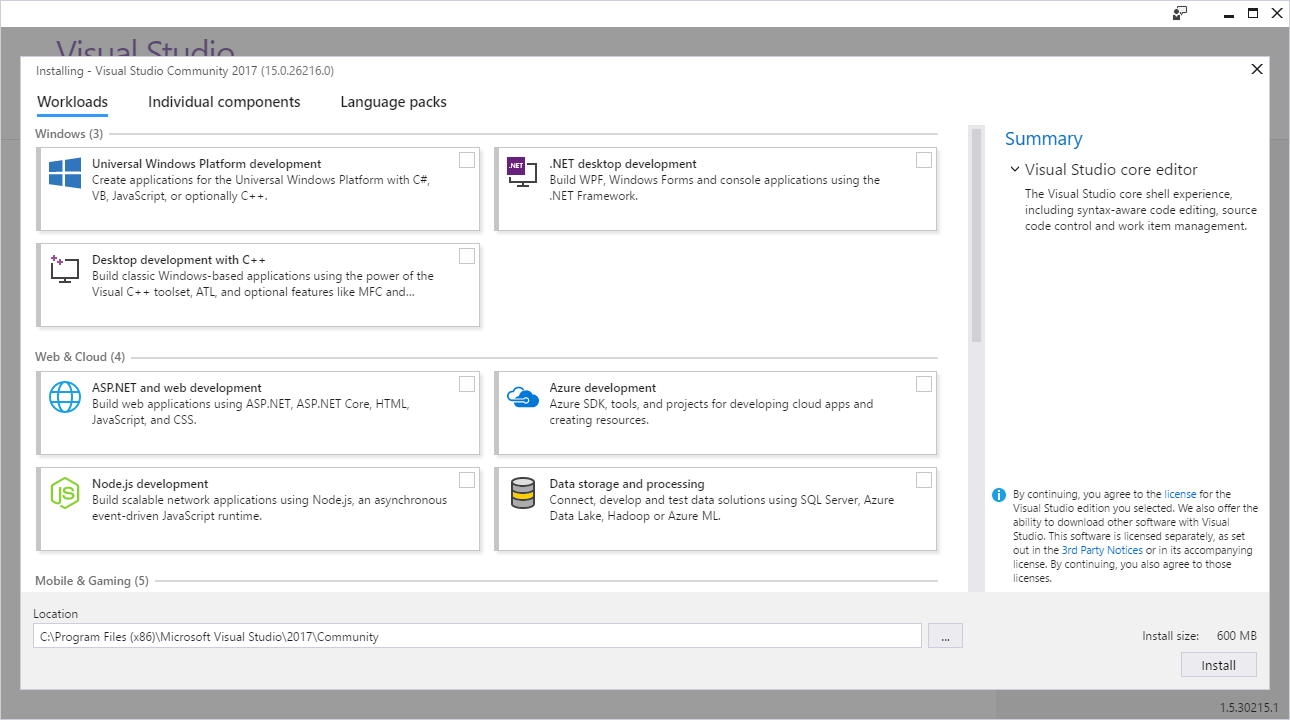
Die kleinstmögliche Installation umfasst nur einige Hundert MB, enthält jedoch grundlegende Unterstützung für die Codebearbeitung für mehr als 20 Sprachen sowie Funktionen für die Quellcodeverwaltung. Die meisten Benutzer möchten weitere Funktionen installieren. Sie können mindestens eine „Arbeitsauslastung“ hinzufügen, die für allgemeine Frameworks, Sprachen und Plattformen steht und von der .NET-Desktopentwicklung bis hin zur Entwicklung von Spielen mit Unity alle Bereiche abdeckt.
Aktualisieren von Visual Studio
Führen Sie zum Aktualisieren von Visual Studio den Visual Studio-Installer aus, und klicken Sie auf die Schaltfläche Update.
Feedback zum neuen Installer
Über die Befehle Problem melden und Vorschlag bereitstellen im neuen Installerclient in der oberen rechten Ecke der Titelleiste können Sie Probleme melden oder mitteilen, was Ihnen gefällt. Wir möchten wissen, ob beim Installieren, Deinstallieren oder Ändern Ihrer Installation Fehler auftreten bzw. ungewöhnliche Installationszeiten (z.B. Abstürze) oder unerwartete Fehlermeldungen vorkommen.
Erstellen eines Layouts für die Offlineinstallation und neue Unterstützung für die Installation über die Befehlszeile
Systemadministratoren und andere Benutzer können jetzt ein Offlinelayout von Visual Studio erstellen, das sämtliche Inhalte enthält, die zur Installation des Produkts ohne Internetzugriff erforderlich sind. Dieses Layout kann das vollständige Produkt, eine Teilmenge der Arbeitsauslastungen und/oder Komponenten und eines oder mehrere Produktgebietsschemata sein. Beachten Sie, dass zum Erstellen des Offlinelayouts Internetzugriff erforderlich ist. Weitere Informationen finden Sie unter Create an offline installation of Visual Studio 2017 (Erstellen einer Offlineinstallation von Visual Studio 2017).
Installationsspitzname
Visual Studio Enterprise und Community (sowie andere Produkte) können nun parallel auf dem gleichen Computer installiert werden. Damit die Identifikation dieser Installationen vereinfacht wird, können Sie einen Kurznamen oder „Spitznamen“ angeben. Wenn Sie z. B. Visual Studio Enterprise und anschließend Community installieren möchten, würden beide Produkte im Startmenü mit dem gleichen Namen angezeigt. Sie können dem zweiten Produkt einen Spitznamen wie „Community“ geben. Die Startmenüelemente werden dann mit Namen wie „Visual Studio 2017 (Community)“ und „Entwicklereingabeaufforderung für Visual Studio 2017 (Community)“ angezeigt.
Visual Studio-IDE
Verbesserungen der IDE
- Visual Studio wurde optimiert, um die Startzeit und die Ladezeit von Projektmappen zu reduzieren. Der erste Start von Visual Studio ist mindestens 50 % schneller.
- Visual Studio überwacht jetzt die Erweiterungsleistung, die sich auf den Start, das Laden einer Projektmappe oder das Bearbeiten auswirkt. Bei Leistungsproblemen einer Erweiterung erhalten Sie eine Warnung in der Benachrichtigungsleiste in der IDE. Im neuen Leistungscenter (auch über „Hilfe > Visual Studio-Leistung verwalten“ verfügbar) können Sie nicht nur Erweiterungen anzeigen, die die Leistung beeinträchtigen, sondern auch Toolfenster ermitteln, die sich auf die Startleistung auswirken, und deren Ladeverhalten beim Start ändern.
- Die GitHub-Erweiterung für Visual Studio kann im neuen Visual Studio-Installer ausgewählt werden.
- „Alle Projekte erneut Laden“ wurde durch „Projektmappe erneut laden“ ersetzt, um eine bessere Leistung beim Wechseln der externen Branches von Visual Studio zu erzielen. Wählen Sie beim Verwenden der Git-Befehlszeile zum Wechseln von Branches die Option „Projektmappe erneut laden“ aus, nachdem der Branch gewechselt wurde, um die maximale Leistungsoptimierung zu erzielen.
- Die Verwendung von Platzhaltern in .NET Core und ASP.Net Core-Projektdateien wurde verbessert. Weitere Details finden Sie unter project file globbing (Verwendung von Platzhaltern in Projektdateien).
- Nach dem Klonen werden Sie jetzt automatisch zur Ordneransicht des Repositorys weitergeleitet. Sie können mit der neuen Auswahlliste „Lösung“ im Projektmappenexplorer Dateien anzeigen oder Projektmappen öffnen.
- Ein neuer externer Diensthost wird eingeführt, der VSHub ersetzt. Dieser neue Diensthost ist ein externer Prozess, der im Task-Manager als „ServiceHub.Host.CLR.*.exe“ und als „ServiceHub.Host.Node.x86.exe“ angezeigt wird. Dieser Host soll in Zukunft den localhost-HTTP-Datenverkehr ersetzen, der mit „VSHub“ eingeführt wurde, wodurch das Rauschen minimieren soll, das Fiddler-Benutzer gemeldet haben.
- Vorabversion-Lizenzablaufmeldungen teilen den aktuellen Lizenzstatus deutlicher mit.
- Das Dialogfeld „Kontoeinstellungen“ ist für Sprachausgaben jetzt zugänglicher.
- Durch Installieren der Help Viewer-Komponente im Visual Studio-Installer ist jetzt Offlinehilfe verfügbar.
- Sie können nun jederzeit mehrere Sprachen für die Benutzeroberfläche mit dem Visual Studio-Installer auf der Registerkarte „Sprachpakete“ hinzufügen und entfernen. Sie können die aktuelle Sprache der Benutzeroberfläche aus den installierten Sprachen mithilfe von „Tools“ > „Optionen“ > „Internationale Einstellungen“ auswählen.
- Die Versionskontroll-Statusleiste erleichtert das Veröffentlichen von lokalen Repositorys auf einem SCC-Host und das Verfolgen von Commits (Abbildung 2) und Pushs (Abbildung 3), die nicht ausgeführt wurden.

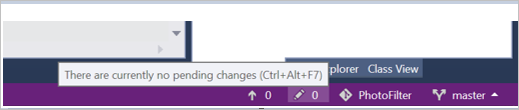
Verbesserungen der Anmeldung und Identität
Wir haben einen neuen Identitätsdienst eingeführt, der es Ihnen ermöglicht, Benutzerkonten über Microsoft-Entwicklertools hinweg zu teilen. In Visual Studio umfasst dieses Teilen Funktionen wie Team Explorer, Azure-Tools, Windows Store-Veröffentlichung und weitere. Diese Funktionen verfügen nun über eine gemeinsame und konsistente Anmeldeoberfläche.
Neben den Verbesserungen in Visual Studio haben wir die Bereitstellung einiger Verbesserungen auf der Dienstseite abgeschlossen, die es Benutzern erlauben, sicher angemeldet zu bleiben. Außerdem wird die erzwungene Anmeldung alle 12 Stunden verhindert. Dies behebt das am häufigsten gemeldete Anmeldeproblem. Erfahren Sie mehr zu weniger Visual Studio-Aufforderungen.
Startseite
Die überarbeitete Startseite mit neuen Funktionen zum Öffnen und Erstellen:
- Erhalten Sie Remoterepositorys von VSTS, oder verwenden Sie unser markanteres MRU-Menü zum einfachen Öffnen lokaler Projekte und Projektmappen.
- Das MRU-Menü der Startseite zeigt Repositorys an, die Sie auf anderen Computern geklont haben, damit Sie diese einfach auf Ihrem aktuellen Computer klonen können.
- Erstellen Sie ein neues Projekt direkt über die Startseite mit durchsuchbaren Vorlagen und einer Liste der zuletzt verwendeten Vorlagen. Mit einem Personalisierungskonto werden zuletzt verwendete Vorlagen über Visual Studio-Instanzen hinweg übertragen.
- Starten Sie schnell die neue Funktion zum Klonen aus VSTS über die Option „Auschecken aus VSTS“ auf der Startseite.
- Ein Abschnitt „Erste Schritte“, der ausgeblendet werden kann.
- Der Abschnitt „News“ ist jetzt reduzierbar.
- Aktualisierter Badge für neu hinzugefügte Elemente im Newsfeed.
- Badge für die Newsfeederweiterung, wenn der Newsfeed zugeklappt ist und neue Elemente eintreffen.
- Optimiertes visuelles Design als Antwort auf Feedback zu abgeschnittenen Elementen auf kleineren Bildschirmen. Zusätzlich wird die Nutzung des Leerraums verbessert.
Die neue Startseite ist unten dargestellt (Abbildung 4):
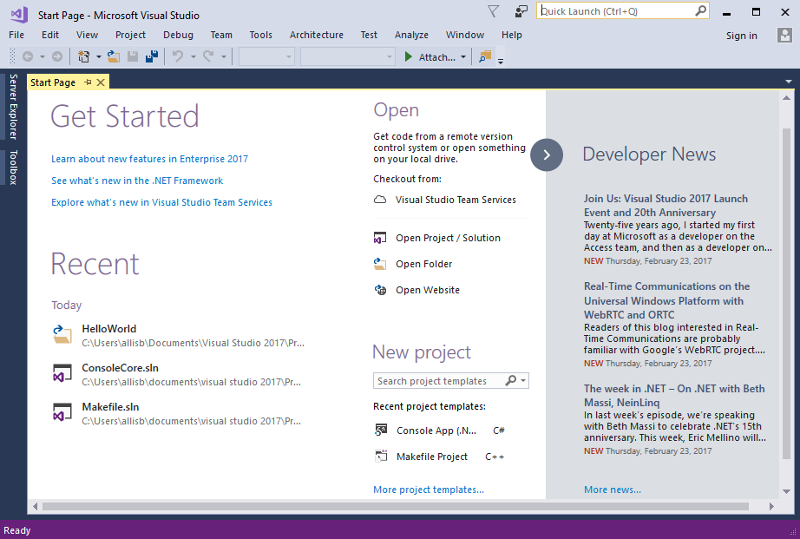
Verbesserte Codenavigation
In Visual Studio 2017 wurden deutliche Verbesserungen an den Codenavigationsfeatures vorgenommen:
- Mit „Gehe zu allen“ (
Ctrl+oderCtrl+ T) können Sie Dateien, Typen, Methoden und andere Elemente in Ihrem Code leicht finden und zu diesen wechseln. Sie können die Elemente jeder Art auch in großen Codebasen zu suchen. Wenn Sie wissen, nach welcher Art von Element Sie suchen, können Sie außerdem problemlos danach filtern. In C#, Visual Basic und F# haben wir auch „Fuzzyübereinstimmung“ hinzugefügt. Wenn Sie einen Namen falsch geschrieben haben, erhalten Sie trotzdem Ergebnisse. Die Bedienung der Funktion zum Springen in eine bestimmte Zeile („Gehe zu Zeile“) (Ctrl + G) wurde modernisiert. Sie finden die „Gehe zu“-Befehlsreihe am Anfang des Menüs „Bearbeiten“ (Abbildung 5) und (Abbildung 6).
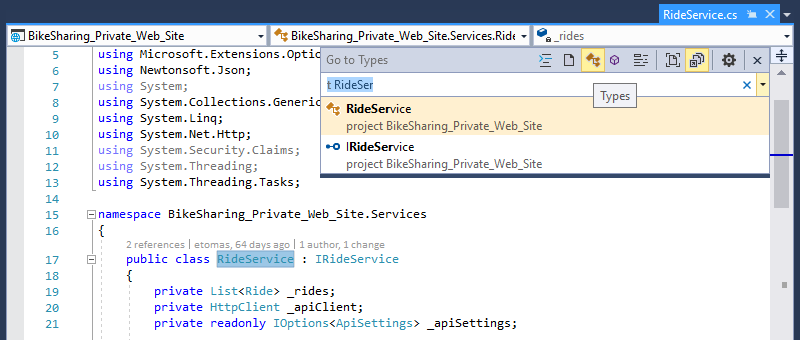
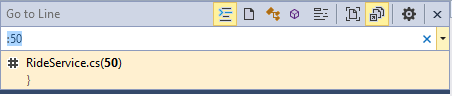
- Die Option „Alle Verweise suchen“ (UMSCHALT+F12) wurde überarbeitet (derzeit für C#, Visual Basic, F# und C++) und bietet nun erweitertes Gruppieren, Filtern, Sortieren und Suchen in Verweisergebnissen und die farbliche Kennzeichnung von Ergebnissen (für C# und VB), damit Sie eine klare Vorstellung Ihrer Verweise erhalten und zuverlässig zu der Codezeile gelangen, die Sie benötigen. Wenn Sie mit der Maus auf ein Verweiselement zeigen, wird eine QuickInfo mit dem Kontext des Verweises im Quellcode (für C# und VB) angezeigt. Indem Sie die Schaltfläche „Ergebnisse beibehalten“ auf der Symbolleiste umschalten, füllt der nächste Aufruf von „Alle Verweise suchen“ die Verweisergebnisse in einem neuen Fenster mit Daten auf. Dadurch können Sie die aktuellen Ergebnisse im vorhandenen Fenster beibehalten (Abbildung 7).
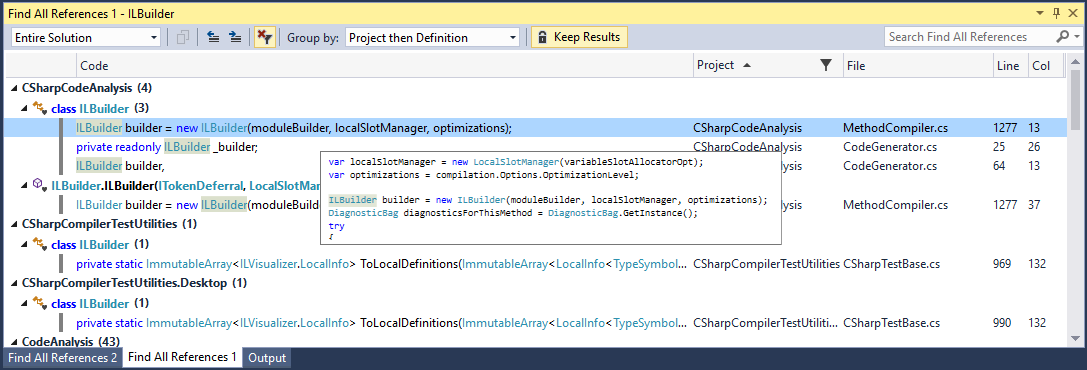
- Linien, die die Struktur verdeutlichen, werden nun im Editor gezogen, sodass Sie die Struktur des Codes, in dem Sie arbeiten, einfach visualisieren können. Wenn Sie mit der Maus darauf zeigen, wird eine QuickInfo (Abbildung 8) angezeigt, die den Kontext des aktuellen Codeblocks enthält, der relativ zu seinen Vorgängerblocks ist. Strukturführungslinien werden derzeit für C#, Visual Basic, F# und XAML-Dateien unterstützt sowie für Dateien, die durch TextMate-Grammatiken unterstützt werden. Dieses Feature kann im Dialogfeld „Extras“ > „Optionen“ deaktiviert werden, indem das Kontrollkästchen Strukturführungslinien anzeigen unter der Kategorie Text-Editor>Allgemein deaktiviert wird.
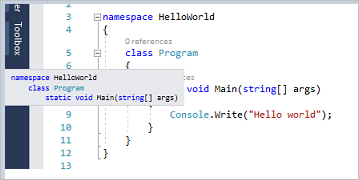
Unterstützung für Codierungskonventionen über EditorConfig
Der Visual Studio-Editor unterstützt jetzt EditorConfig, wodurch Entwickler konsistente Konventionen für den Codierungsstil zwischen verschiedenen Editoren und IDEs definieren und verwalten können. In der Dokumentation finden Sie weitere Details. In der .NET-Dokumentation finden Sie weitere Informationen zur Verwendung von EDITORCONFIG-Dateien zum Steuern Ihres .NET-Codierungsstils.
Ordner öffnen
„Ordner öffnen“ ist eine bequeme Möglichkeit, ohne Projekte und Projektmappen in Codebasen zu arbeiten. Sie können die Funktion „Ordner öffnen“ über die Menüleiste anzeigen, indem Sie auf Datei>Öffnen>Ordner klicken und dann einen Ordner auswählen, zu dem Sie navigieren möchten. Sie können Dateien mithilfe des Projektmappen-Explorers öffnen und bearbeiten (Abbildung 9). Viele gängige Sprachen verfügen über Syntaxhervorhebung und Unterstützung für die Symbol-Navigation (Gehe zu).
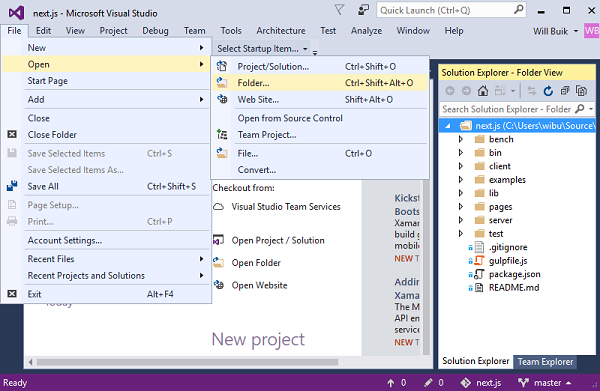
Darüber hinaus verfügen einige Sprachen über die erweiterten IntelliSense- und Debugunterstützung direkt aus dem Ordner.
- C++ (CMake).
- Node.js – JavaScript/TypeScript.
- C# und VB.
Sie können mithilfe von F5 und dem Dateikontextmenü im Projektmappen-Explorer erstellen oder debuggen. Stellen Sie zunächst sicher, dass Sie die Arbeitsauslastung für die Sprachen erstellen, mit denen Sie arbeiten.
Die Ordneransicht unterstützt auch Folgendes:
- Durchsuchen Sie den Code in Ihrem Ordner mit „Gehe zu“ (
Ctrl+). - Erweitern Sie die Ordneransicht des Projektmappen-Explorers um Unterordner.
- Öffnen Sie Ordner im Explorer oder von der Befehlszeile des Projektmappen-Explorers aus.
- Wechseln Sie über die Dropdownliste für die Projektmappenauswahl einfach zwischen Projektmappen im geöffneten Ordner oder Repository.
- Konfigurieren Sie die Einstellungen für das Debuggen und Starten mit „launch.vs.json“. Klicken Sie mit der rechten Maustaste auf eine Datei, die debuggt werden kann, und wählen Sie „Debug- und Starteinstellungen“ aus.
- Konfigurieren Sie Tasks, und passen Sie den Build mit „tasks.vs.json“ an. Klicken Sie mit der rechten Maustaste auf eine beliebige Datei, und wählen Sie dann „Taskeinstellungen konfigurieren“ aus.
- „Launch.vs.json“ und „tasks.vs.json“ verfügen über IntelliSense im JSON-Editor.
Die Leistung beim Öffnen von Ordnern und beim Umschalten zwischen der Ordneransicht und der Projektmappenansicht wurde erheblich verbessert.
Lightweight-Lösung laden
Lightweight-Lösung laden ermöglicht ein schnelleres Laden von großen Lösungen. Es ergibt sich dadurch eine deutliche Verbesserung der Ladezeiten von Lösungen sowie der Speicherausnutzung für umfangreiche Lösungen. Die Funktion ist standardmäßig nicht aktiviert und kann für jede Projektmappe einzeln oder global in der IDE aktiviert werden. Sie aktivieren sie global, indem Sie zu „Extras“ > „Optionen“ navigieren und unter „Projekte und Projektmappen“ die Option „Allgemein“ auswählen (Abbildung 10) oder indem Sie mit dem Schnellstart nach „Lightweight-Lösung laden“ suchen. Die Funktion kann für einzelne Lösungen im Eigenschaftenbereich für Projektmappen an- und ausgeschaltet werden.
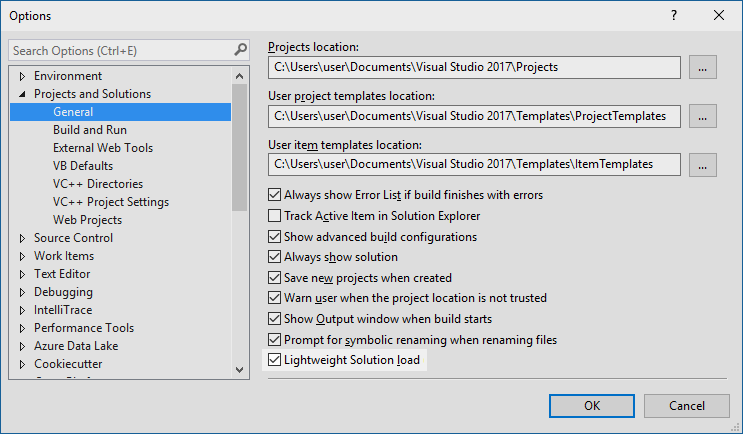
„Lightweight-Lösung laden“ ist am besten für umfangreiche Projektmappen geeignet, die C# oder eine Mischung aus C#- und C++-Projekte enthalten. Sie werden möglicherweise aufgefordert, die Funktion zu aktivieren, wenn uns auffällt, dass Sie mit umfangreichen Projektmappen arbeiten.
Die Leistung vollständiger Projektmappenbuilds wurde erheblich verbessert und ist nun gleichwertig zum konventionellen Laden von Projektmappen.
Unterstützung von farbiger Syntaxmarkierung, AutoVervollständigen, Codeausschnitten und Suchunterstützung über „Navigieren zu“ für mehr Sprachen
Zusätzlich zur Unterstützung, die in Updates von Visual Studio 2015 hinzugefügt wurde, werden in Visual Studio 2017 jetzt die farbige Markierung der Syntax und das Feature „AutoVervollständigen“ für eine größere Anzahl von Sprachen unterstützt.
Darüber hinaus werden für einige dieser Sprachen auch die Navigation über „Navigieren zu“ (Ctrl+) und/oder Codeausschnitte unterstützt.
Dateien für die unten aufgeführten Sprachen unterstützen diese Features im neuen „Visual Studio Core-Editor“ auch dann, wenn keine Arbeitsauslastungen für eine explizite Unterstützung der betreffenden Sprache installiert wurden. Wenn eine Arbeitsauslastung installiert ist, die Sprachunterstützung bereitstellt (z.B. „.NET-Desktopentwicklung“, „Desktopentwicklung mit C++“, usw.), wird möglicherweise eine umfangreichere Sprachenunterstützung einschließlich IntelliSense und anderer erweiterter Sprachfunktionen wie Glühbirnen bereitgestellt.
Sprachdateitypen nach Unterstützungsebene:
- Unterstützt nur die farbliche Syntaxmarkierung und AutoVervollständigen:
- Bat, Clojure, CoffeeScript, CSS, Docker, F#, Groovy, INI, Jade, Javadoc, JSON, LESS, LUA, Make, Markdown ++, Objective-C, Perl, PowerShell, Python, Rust, ShaderLab, SQL, Visual Basic .NET, YAML.
- Unterstützt Codeausschnitte (zusätzlich zu farblicher Syntaxmarkierung und AutoVervollständigen):
- CMake, C++, C#, Go, Groovy, HTML, Java, Javadoc, JavaScript, Lua, Perl, PHP, R, Ruby, Shellscript, Swift, XML.
- Unterstützt „Navigieren zu“ (zusätzlich zu farblicher Syntaxmarkierung und AutoVervollständigen):
- C++, C#, Go, Java, JavaScript, PHP, TypeScript, Visual Basic.
Erste Schritte mit den Seiten zur Projektübersicht.
Wir haben eine völlig Benutzererfahrung bei den ersten Schritten für neu erstellte Projekte eingeführt. Wir haben die aktuellen Seiten mit den ersten Schritten durch eine Registerkarte „Übersicht“ in unserem neuen App-Konfigurations-Designer ersetzt und auf der Seite die Aktionen in den Mittelpunkt gestellt, mit denen Ihnen der Schnelleinstieg erleichtert wird. Dies wurde in ASP.NET 4.x- und ASP.NET Core-Projekten sowie Cordova-Projekten aktiviert (Abbildung 11).
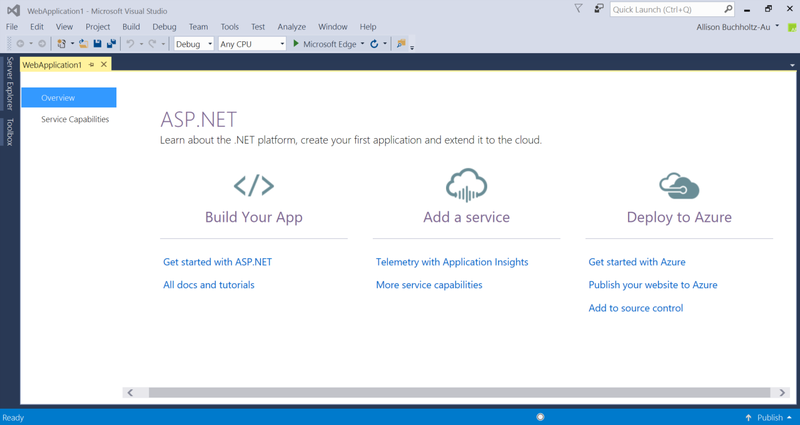
Verbinden mit Diensten mithilfe von verbundenen Diensten
In einem vorherigen Release wurde dieses Feature als „Dienstfunktionen“ bezeichnet. In diesem Release wurde der Name in „Verbundene Dienste“ geändert.
Verbundene Dienste sind das moderne Feature „Verbundenen Dienst hinzufügen“ oder „Dienstverweis hinzufügen“ von Visual Studio 2017 RC. Mit dem Feature „Verbundene Dienste“ können Sie Ihre App einfacher mit Diensten verbinden. Ein neuer Knoten mit dem Namen „Verbundene Dienste“ ist im Projektmappen-Explorer für Webprojekttypen und mobile Projekttypen verfügbar. Doppelklicken Sie auf diesen Knoten, um eine neue Registerkarte ganzseitig in Visual Studio zu öffnen, auf der beliebte Microsoft-Dienste angezeigt werden, mit denen Sie eine Verbindung herstellen können.
Die Auswahl eines Diensts auf der Seite „Verbundene Dienste“ (Abbildung 12) ruft den Assistenten zum Hinzufügen eines verbundenen Diensts auf, der Ihr Projekt konfiguriert und die erforderlichen NuGet-Pakete herunterlädt, damit Sie schnell und einfach mit der Programmierung für Ihren Dienst beginnen können.
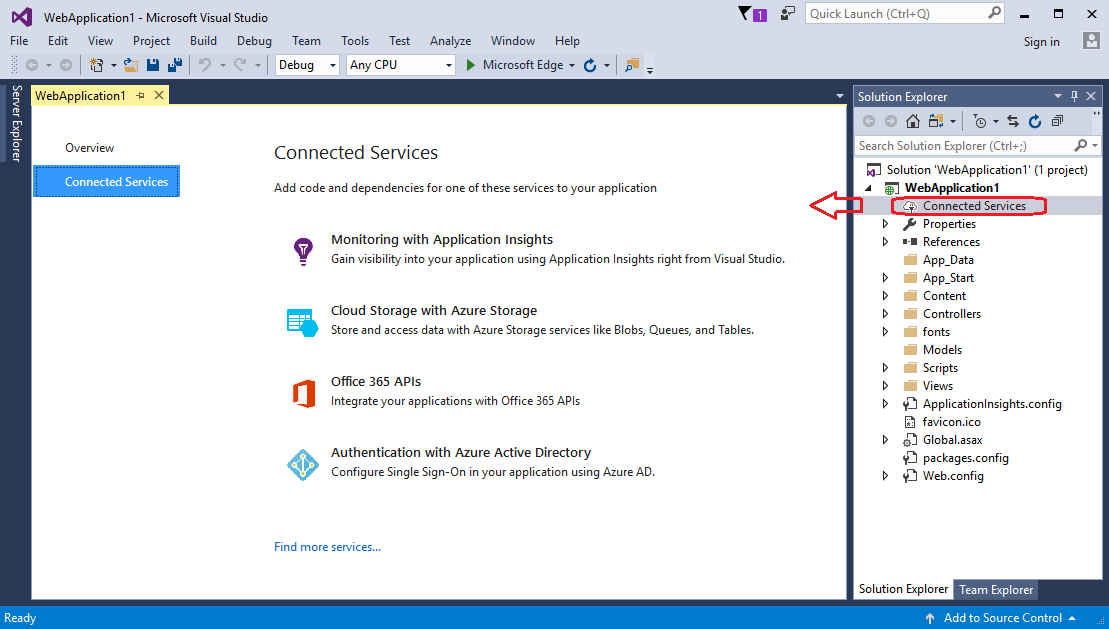
Bezug von Tools und Features im Produkt
Visual Studio 2017 erleichtert es, zusätzliche Arbeitsauslastungen und Komponenten zu beziehen, ohne die IDE verlassen zu müssen (Abbildung 13). Nutzen Sie den Schnellstart für die Suche, um mit dem Visual Studio-Installer jede beliebige Workload oder einzelne Komponente zu installieren.
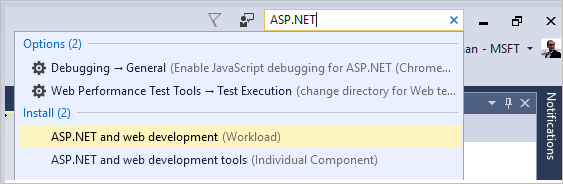
Wenn Sie die gewünschten Vorlagen nicht finden können, kann der Visual Studio-Installer auch über das Dialogfeld „Neues Projekt“ geöffnet werden (Abbildung 14).
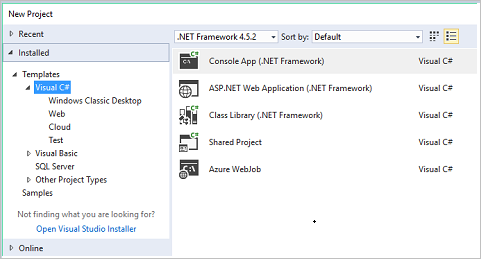
Visual C++
Visual Studio 2017 RC enthält viele Updates und Problembehebungen der Visual C++-Umgebung. Vielen Dank für das Melden von Fehlern! Wir haben mehr als 250 Fehler und gemeldete Probleme mit dem Compiler und den Tools behoben, von denen viele durch Kunden über Microsoft Connect übermittelt wurden. In diesem Release haben wir an einer Leistungsverbesserung der STL gearbeitet. Die neue, auf SQLite basierende Datenbank-Engine wird jetzt standardmäßig verwendet. Dadurch werden Datenbankoperationen wie Gehe zu Definition und Alle Verweise suchen beschleunigt, und die Zeit für die erstmalige Analyse einer Projektmappe verkürzt sich erheblich. Die Installationsoberfläche ermöglicht bei der Installation der ursprünglichen C++-Arbeitsauslastung jetzt eine feinere Abstimmung. Wir haben auswählbare Komponenten hinzugefügt, sodass Sie nur die Tools installieren können, die Sie benötigen. Die CMake-Unterstützung in Visual Studio ist für ihren großen Auftritt bereit. Laden Sie Ihre CMake-Projekte direkt in Visual Studio, und beginnen Sie jetzt mit der Codierung. Die C++-Benutzererfahrung für „Ordner öffnen" wurde verbessert. Integrieren Sie Ihren Quellcode in Visual Studio, ohne dass es erforderlich ist, Visual Studio-Projektmappen und -Projekte zu erstellen. „Navigiere zu“ wird jetzt als „Gehe zu“ bezeichnet. Dies ist ein Oberbegriff für eine neue Sammlung neuer Navigationsfilter. Dies erleichtert das Finden der richtigen Ergebnisse, besonders in größeren Codebasen.
C++-Codeanalyse
Visual Studio liefert nun die C++-Kernprüfungen zum Erzwingen der C++-Kernrichtlinien. Aktivieren Sie einfach die Prüfungen im Dialogfeld „Code Analysis Extensions“ (Codeanalyseerweiterungen) auf den Eigenschaftenseiten des Projekts (Abbildung 15), und die Erweiterungen werden enthalten sein, wenn Sie die Codeanalyse ausführen.
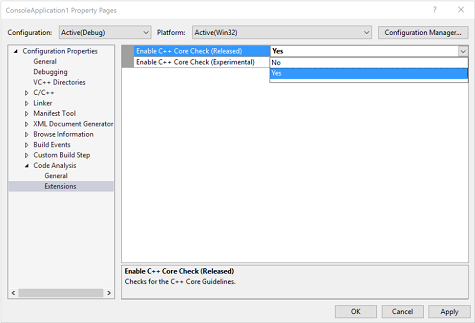
C++ Compiler
Der C++-Compiler und die Standardbibliothek wurden mit erweiterter Unterstützung für Features von C++11 und C++14 erweitert. Außerdem wurde vorläufige Unterstützung für bestimmte Features hinzugefügt, die in C++17-Standard erwartet werden. Der Compiler ist zusammen mit der Unterstützung für generalisierte contextpr und NSDMI für Aggregate für Funktionen, die im C++14-Standard hinzugefügt werden, vollständig. Beachten Sie, dass dem Compiler noch einige Funktionen der C++11- und C++98-Standards fehlen. Visual Studio 2017 ermöglicht die Verwendung von /sdl mit /await. Darüber hinaus wurde die /rtc-Einschränkung für Coroutinen beseitigt.
Dieses Release enthält mehrere Verbesserungen hinsichtlich der Optimierung und der Codegenerierung. Zu diesen Verbesserungen gehören folgende:
- Verbesserte Codegenerierung von Schleifen: Unterstützung der automatischen Vektorisierung der Division von konstanten Integerwerten, bessere Identifizierung von memset-Mustern.
- Verbesserte Codesicherheit: Verbesserte Ausgabe der Compilerdiagnose eines Pufferüberlaufs, und „/guard:cf“ schützt jetzt switch-Anweisungen, die Sprungtabellen generieren.
- Die Option „/debug:fastlink“ wurde verbessert, um bei großen Komponenten 30% schnellere Linkzeiten als in Visual Studio 2015 bereitzustellen.
- Bei Verwendung von Co-Routinen wurde das experimentelle Schlüsselwort "yield" (verfügbar unter dem Schalter „/await“) entfernt. Der Code sollte so aktualisiert werden, dass stattdessen „co_yield“ verwendet wird. Weitere Informationen finden Sie im Visual C++-Blog.
C++-Bibliotheken
- [STL] Leistungsverbesserung von basic_string.
- [STL] <any>, <string_view>, apply() und make_from_tuple() wurden hinzugefügt.
- [STL] Die ordnungsgemäße Funktion und Leistung von „std::vector“ wurde überarbeitet.
- [STL] STL vermeidet nun die Dereferenzierung von NULL-Fancy Pointern.
- [STL] <optional>, <variant>, „shared_ptr::weak_type“ und <cstdalign> wurden hinzugefügt.
- [STL] C++14 constexpr in „min/max/minmax(initializer_list)“ und „min_element/max_element/minmax_element()“ wurde aktiviert.
- [STL] Die Leistung der Verschiebekonstruktoren von „std::string/std::wstring“ wurde um mehr als das 3-fache verbessert.
- [STL] Eine vollständige Liste der STL-Optimierungen finden Sie im Blog des Visual C++-Teams.
- [ATL] Weitere Korrekturen an der Übereinstimmung bei der Suche nach Namen.
- [ATL] Vorhandene Verschiebekonstruktoren und Verschiebezuweisungsoperatoren werden jetzt ordnungsgemäß als nicht auslösend markiert.
- [ATL] Die gültige Warnung C4640 zur threadsicheren Initialisierung von lokalen statischen Variablen in „atlstr.h“ wird nicht mehr unterdrückt.
- [ATL] Die threadsichere Initialisierung lokaler statischer Variablen wurde bei [Verwendung von ATL UND Erstellen einer DLL] im XP-Toolset automatisch deaktiviert. Das ist nicht mehr der Fall. Wenn Sie die threadsichere Initialisierung ausschalten möchten, können Sie /Zc:threadSafeInit- in Ihren Projekteinstellungen hinzufügen.
- [AMP] Überwachte Bibliothek und Behebung von Tippfehlern.
- [VCRuntime] Neuer Header „cfguard.h“ für Ablaufsteuerungsschutz-Symbole.
C++-IDE
Die Leistung bei Konfigurationsänderungen ist jetzt für native C++-Projekte besser und für C++-/CLI-Projekte viel besser. Wenn eine Projektmappenkonfiguration zum ersten Mal aktiviert wird, ist sie jetzt schneller, und alle nachfolgenden Aktivierungen dieser Projektmappenkonfiguration erfolgen fast unmittelbar.
Die neue, auf SQLite basierende Datenbank-Engine wird jetzt standardmäßig verwendet. Dadurch werden Datenbankoperationen wie Gehe zu Definition und Alle Verweise suchen beschleunigt, und die Zeit für die erstmalige Analyse einer Projektmappe verkürzt sich erheblich. Die Einstellung wurde nach „Extras > Optionen > Text-Editor > C/C++ > Erweitert“ verschoben (sie befand sich bisher unter ...„C/C++“ > „Experimentell“).
Die IntelliSense-Leistung für Projekte und Dateien wurde verbessert, die keine vorkompilierten Header verwenden. Ein automatisch vorkompilierter Header wird für Header in der aktuellen Datei erstellt.
Andere Updates umfassen:
- Für IntelliSense-Fehler in der Fehlerliste wurden Fehlerfilterung und Hilfe hinzugefügt (Abbildung 16). Das Klicken auf die Fehlerspalte ermöglicht jetzt die Filterung (Abbildung 17). Durch Klicken auf die einzelnen Fehler oder durch Drücken von F1 wird eine Onlinesuche nach der Fehlermeldung gestartet.
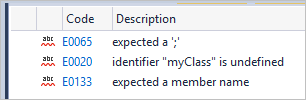
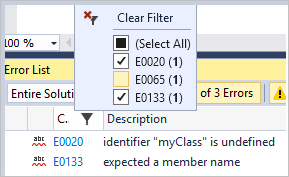
- Die Möglichkeit zum Filtern von Elementen der Memberliste nach Typ wurde hinzugefügt (Abbildung 18).
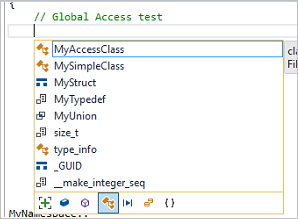
Eine neue experimentelle, vorhersehbare IntelliSense-Funktion, die das kontextbewusste Filtern in der Memberliste bereitstellt, wurde hinzugefügt.
Die neue Funktion „Alle Verweise suchen“ enthält Informationen dazu, ob in den Ergebnissen des C++-Codes von einer Variable gelesen oder in eine Variable geschrieben wird.
Die Punkt-zu-Pfeil-Funktion von IntelliSense wurde aus „experimentell“ in „erweitert“ verschoben und ist nun standardmäßig aktiviert. Die Editor-Funktionen Erweiterungsbereiche und Erweiterungsrangfolge wurden auch von „experimentell“ zu „erweitert“ verschoben.
Die experimentellen Refactoringfeatures Signatur ändern und Funktion extrahieren sind nun standardmäßig verfügbar.
Das neue experimentelle Feature „Schnelleres Laden von Projekten“ für C++-Projekte wurde aktiviert. Wenn Sie das nächste Mal ein C++-Projekt öffnen, wird es schneller geladen. Anschließende Ladevorgänge erfolgen sogar noch schneller!
Verbesserungen in der Benutzeroberfläche „Ordner öffnen“. Bearbeiten, erstellen und debuggen Sie andere C++-Projekte als MSBuild, indem Sie Ihre Quellen über „Ordner öffnen“ laden. Anpassen der Oberfläche über diese JSON-Dateien:
- CppProperties.json zum Anpassen des IntelliSense- und Browsererlebnisses.
- „Tasks.vs.json“ zum Anpassen der Buildschritte.
- „Launch.vs.json“ zum Anpassen des Debugvorgangs.
C++ IntelliSense funktioniert, ohne dass Sie eine Datei „CppProperties.json“ im Stammordner erstellen müssen. Darüber hinaus haben wir ein neues Dropdownmenü hinzugefügt, sodass Benutzer einfach zwischen von CMake - und CppProperties.json-Dateien bereitgestellten Konfigurationen wechseln können. CMake-Unterstützung in der Funktion „Ordner öffnen“: Wenn CMake-Projekte mit „Ordner öffnen“ geöffnet werden, wird automatisch die Umgebung für die Bearbeitung, Erstellung und das Debuggen von C++ konfiguriert.
Weitere Konfigurationen werden über die Datei „CMakeSettings.json“ unterstützt, die sich im gleichen Ordner wie die Datei „CMakeLists.txt“ befindet (Abbildung 19).
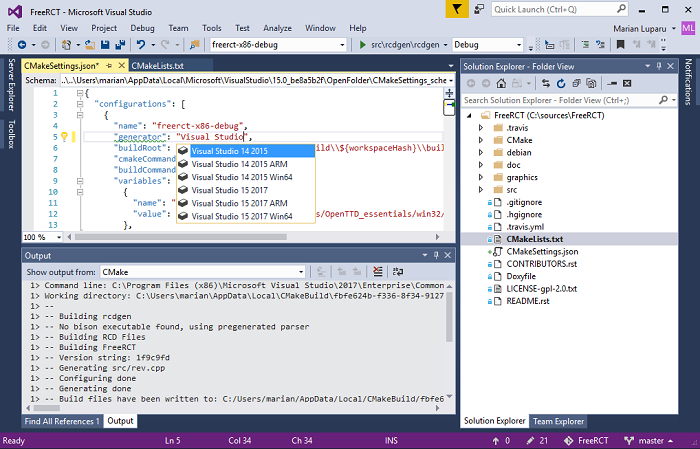
- CMake-Unterstützung:
- Eine Übersicht über CMake-Unterstützung finden Sie im Blog des Visual C++-Teams.
- Machen Sie sich mit der CMake-Unterstützung in einem 10 Min-Video vertraut: CMake-Video.
- Linux-Entwicklung mit C++: Sehen Sie sich das Video Linux-Video an.
Arbeitsauslastungen der C++-Installation
Windows-Desktopentwicklung mit C++:
Die Installationsoberfläche ermöglicht bei der Installation der ursprünglichen C++-Arbeitsauslastung jetzt eine feinere Abstimmung. Wir haben auswählbare Komponenten hinzugefügt, sodass Sie nur die Tools installieren können, die Sie benötigen. Beachten Sie, dass die angegebenen Installationsgrößen für die im Installationsprogramm aufgeführten Komponenten nicht genau sind und die Gesamtgröße unterschätzen.
Wenn Sie Win32-Projekte erfolgreich in der C++-Desktoparbeitsauslastung erstellen möchten, müssen Sie ein Toolset und ein Windows SDK installieren. Zum Installieren der empfohlenen (ausgewählten) Komponenten benötigen Sie „VC++ 2017 c141 Toolset (x86, x64)“ und „Windows 10 SDK (10.0.14393)“. Sollten die nötigen Tools nicht installiert sein, können Projekte nicht erfolgreich erstellt werden. Außerdem wird der Assistent nicht mehr reagieren.
Linux-Entwicklung mit C++:
- Die beliebte Erweiterung Visual C++ für Linux-Entwicklung ist nun Bestandteil von Visual Studio. Diese Installation bietet alles, was Sie zum Entwickeln und Debuggen von C++-Anwendungen in einer Linux-Umgebung benötigen.
Spieleentwicklung mit C++:
- Verwenden Sie die volle Leistung von C++, um professionelle Spiele zu erstellen, die von DirectX oder Cocos2d unterstützt werden.
Mobile Entwicklung mit C++ (Android und iOS):
- Sie können nun mithilfe von Visual Studio mobile Apps erstellen und debuggen, die auf Android und iOS ausgerichtet sind.
Entwicklung auf der universellen Windows-Plattform:
- C++ wird als optionale Komponente für die Arbeitsauslastung der Entwicklung der Universellen Windows-Plattform bereitgestellt. Upgrades von C++-Projekten müssen zurzeit manuell ausgeführt werden. Wenn Sie ein auf UWP-Projekt mit dem Ziel v140 in Visual Studio 2017 öffnen, müssen Sie das v141-Plattformtoolset auf den Projekteigenschaftenseiten auswählen, wenn Visual Studio 2015 nicht installiert ist.
Clang/C2-Plattformtoolset
Das Clang/C2-Toolset, das im Lieferumfang von Visual Studio 2017 enthalten ist, unterstützt jetzt den Parameter /bigobj, der für das Erstellen großer Projekte entscheidend ist. Es umfasst außerdem eine Reihe wichtiger Programmfehlerbehebungen, sowohl im Front-End als auch im Back-End des Compilers.
C# und Visual Basic
Spracherweiterungen
Dieses Release enthält Unterstützung für C# 7.0- und Visual Basic 15-Sprachfeatures, beispielsweise:
Für C#:
- Taskähnliche Rückgabetypen für asynchrone Methoden: Ermöglichen die Rückgabe beliebiger taskähnlicher Typen aus einer asynchronen Methode. Zuvor waren diese Rückgabetypen auf
Task<T>undTaskeingeschränkt. - Wertetupel führen die Sprachunterstützung für die Verwendung von Tupeln ein, um eine Menge typisierter Werte vorübergehend zu gruppieren. Weitere Informationen finden Sie in den Notizen zur Entwicklung auf GitHub.
- Geschachtelte lokale Funktionen erweitern die Sprache zur Unterstützung der Deklaration von Funktionen in einem Blockbereich.
- Mustervergleichserweiterungen ermöglichen die Nutzung vieler Vorteile von algebraischen Datentypen und Mustervergleichen von funktionalen Sprachen.
- Verweisrückgaben ermöglichen Funktionen die Rückgabe von Werten als Verweis.
Für Visual Basic:
- Wertetupel führen die Sprachunterstützung für die Verwendung von Tupeln ein, um eine Menge typisierter Werte vorübergehend zu gruppieren:
Dim point As (x As Integer, y As Integer) = GetOffset(). - ByRef-Rückgabeverbrauch erweitert die Sprache, um den Verbrauch von Funktionen und Eigenschaften von Bibliotheken zu unterstützen, die über ByRef-Rückgaben verfügen.
- Binäre Literale und Ziffergruppentrennzeichen ermöglichen die native Darstellung von Binärzahlen. Dies eignet sich sehr gut für Bitmasks- und Flags-Enumerationen:
&B1001_0011.
Weitere Informationen erhalten Sie, wenn Sie unserem Sprachentwurf auf GitHub und VBLang GitHub folgen, um mehr über diese und andere vorgeschlagene Spracherweiterungen zu erfahren.
Schnellaktionen und Refactorings
Visual Studio stellt zahlreiche Refactorings bereit, damit Sie produktiv sein und Ihren Code lesbarer gestalten können. Hier sind nur einige:
- Vereinfachen Sie die Objektinitialisierung durch einen Initialisierer (Abbildung 20).
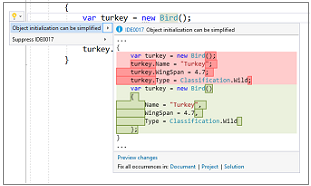
- Verschieben Sie
out-Variablendeklarationen inline mithilfe eines neuen C#7-Features (Abbildung 21).
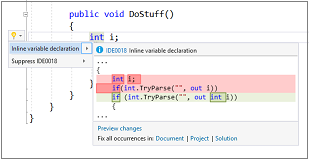
- Vereinfachen von NULL-Überprüfungen und throw-Ausdrücken mithilfe eines NULL-Sammeloperators über ein neues C#7-Feature (Abbildung 22).
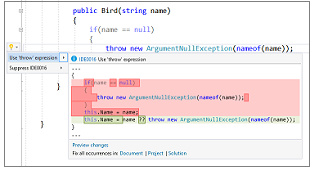
- Verschieben eines Typs in eine übereinstimmende Datei: Extrahieren Sie einen Typ aus einer Datei, und verschieben Sie ihn in eine andere Datei mit einem übereinstimmenden Namen mit nur einem Klick über
Ctrl+. - Synchronisieren der Datei und des Typnamens: Wenn Ihre Datei und Ihr Typname nicht synchronisiert sind, können Sie
Ctrl+verwenden. - Konvertieren Sie
String.Formatin eine Zeichenfolgeninterpolierung: Nutzen Sie mit dieser schnellen Aktion die C# 6-Sprachfunktion. - Fügen Sie einem C#-Schalter oder einer select-Anweisung von Visual Basic fehlende case-Argumente hinzu.
- Konvertieren Sie eine Eigenschaft in eine Methode (und umgekehrt).
- Paketverweis hinzufügen: Bietet automatischen Abruf und automatische Installation eines NuGet-Pakets (und das Hinzufügen der using-/Import-Direktive) für einen unbekannten Typ. Zum Aktivieren dieses Features navigieren Sie zu „Extras“ > „Optionen“ > „Text-Editor“ > „[C#/Basic]“ > „Erweitert“ > „Using-Direktiven für Typen in Verweisassemblys vorschlagen/Using-Direktiven für Typen in NuGet-Paketen vorschlagen“.
- Asynchrone Methoden bei Bedarf in synchrone Methoden umwandeln.
- Unterstützung für „Fuzzyübereinstimmung“ für falsch geschriebene Typen.
Konfiguration und Durchsetzung von Codierungskonventionen
Aufbauend auf der Visual Studio-Unterstützung für EditorConfig haben wir gemeinsam mit der Community daran gearbeitet, dem Dateiformat .NET-Codeformateinstellungen hinzuzufügen. Dies bedeutet, dass Sie die Codierungsstilkonventionen Ihres Teams konfigurieren können, diese in die Quellcodeverwaltung einchecken und Verletzungen dieser Konventionen live im Editor anzeigen können, während der Entwickler Eingaben vornimmt. Sie können alle Codierungsstiloptionen in der EDITORCONFIG-Datei des Roslyn-Repositorys anzeigen oder in der Dokumentation nachlesen. Sie können Ihre computerspezifischen Codeformateinstellungen weiterhin unter „Extras“ > „Optionen“ > „Text-Editor“ > „[C#/Basic]“ > „Codeformat“ konfigurieren. Diese Regeln werden überschrieben, wenn ein EditorConfig-Element vorhanden ist und einen Konflikt verursacht.
Außerdem wurden Formatvorlagenanalysen hinzugefügt und aktualisiert, damit Sie Codekonventionen für Ihr Team anpassen und durchsetzen können, dazu gehören:
- Benennungsstilregeln.
- Die Verwendung von
varoder expliziten Typen. - Die Verwendung von
this.oderMe.bei Memberzugriff. - Verwenden von Ausdruckstexten oder -blöcken.
- Die Verwendung von Mustervergleichen für Überprüfungen von
castundnull. - Verwenden expliziter Tupelnamen.
- Vereinfachen der Überprüfung auf NULL mit throw-Ausdrücken, bedingte Delegate, Zusammenfügungsausdrücke und Weitergabe von NULL.
- Erfordern von geschweiften Klammern.
Hinweis: Einige dieser Codeformatregeln werden standardmäßig als Vorschläge im Editor konfiguriert (Abbildung 23).
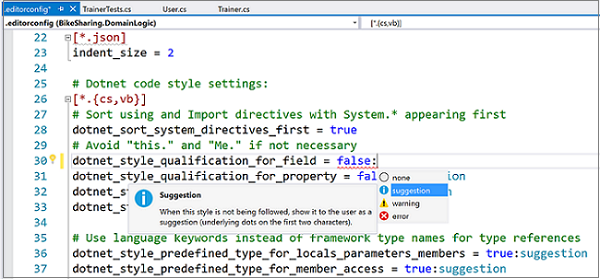
IntelliSense-Optimierungen
Dieses Release stellt auch Verbesserungen von IntelliSense vor, die Ihre Produktivität beim Arbeiten mit großen Projektmappen oder einer unbekannten Codebasis steigern. Wir haben IntelliSense eine Symbolleiste hinzugefügt, die Sie zum Filtern der Memberliste nach Typ (z. B. Methoden, Eigenschaften, Klassen usw.) nutzen können. Jedem Filterschalter ist eine Tastenkombination zugeordnet, die angezeigt wird, wenn Sie den Cursor auf das Symbol setzen. Navigieren Sie zu Extras>Optionen>Text-Editor>[C#/Basic]>IntelliSense, und überprüfen Sie die Optionen zum Filtern und Hervorheben (Abbildung 24).
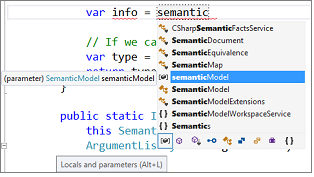
Weitere Optimierungen des Editors
- Sie können jetzt eine lange Zeichenfolge in mehrere verkettete Zeichenfolgen aufteilen, indem Sie den Cursor in der Mitte der Zeichenfolge positionieren und die
Enterdrücken. - Wir haben intensiv daran gearbeitet, die Reaktionsfähigkeit der IDE zu verbessern, wenn Hintergrundvorgänge vorhanden sind, die Diagnosen und CodeLens-Informationen berechnen.
F#
Unterstützung für F# 4.1-Sprachfunktionen
- Strukturieren von Tupeln, die mit C# 7/VB 15-Tupeln zusammenarbeiten
- ByRef-Rückgaben, die die Verarbeitung von C# 7-Verweisrückgaben unterstützen
- Unterstützung von Datensätzen vom Typ „Struktur“ mit dem Attribut
[<Struct>](von Will Smith). - Strukturieren der Unterstützung der diskriminierten Union mit dem
[<Struct>]Attribut - Ein neuer
Result<'TSuccess, 'TFailure>-Typ mit unterstützenden Funktionen in FSharp.Core (von Oskar Gewalli). - Das Schlüsselwort
fixed, das das Anheften lokaler Variablen vom Typ „Zeiger“ an den Stapel unterstützt - Unterstriche in numerischen Literalen (von Avi Avni).
- Aufruferinfoattribut-Argumente (von Lincoln Atkinson und Avi Avni).
- Gegenseitig referenzielle Typen und Module in derselben Datei über
namespace recundmodule rec. - Implizites Suffix „Modul“ bei Modulen, die denselben Namen als Typ teilen
Viele Verbesserungen von F#-Compiler und FSharp.Core
(Viele durch die F#-Community erreicht)
- Verbesserte Fehlermeldungen (von Steffen Forkmann, Isaac Abraham, Libo Zeng, Gauthier Segay, Rick Minerich und anderen).
- Leistungsverbesserungen im F#-Compiler (von Microsoft, Gustavo Leon, Steffen Forkmann, Libo Zeng und anderen).
- Leistungssteigerungen in FSharp.Core (von Microsoft, Jack Mott, Steffen Forkmann, Libo Zeng, Paul Westcott, Zp Bappi, Victor Baybekov und anderen).
- Verbesserung der Interoperabilität zwischen F# und C# (von Microsoft und Eirik Tsarpalis).
- Verbesserungen statisch aufgelöster Typparameter (von Microsoft und Gustavo Leon).
- Unterstützung für die Generierung von portablen PDBs
Ein neuer Editor basierend auf Roslyn-Arbeitsbereichen
(Viele neue IDE-Features wurden von der herausragenden F#-Community beigetragen)
- IntelliSense-Filter und Glyphenverbesserungen (von Vasily Kirichenko).
- Zahlreiche IntelliSense-Verbesserungen (von Vasily Kirichenko).
- Unterstützung der neuen Gehe zu-Features (von Vasily Kirichenko).
- Unterstützung von „Alle Verweise suchen“ (von Vasily Kirichenko).
- Unterstützung mehrerer F#-Projekte wurde erneut aktiviert (von Ahn-Dung Phan).
- QuickInfo-Unterstützung für Roslyn (von Vasily Kirichenko).
- Farbgebung für Module und Namespaces im Editor (von Vasily Kirichenko).
- Unterstützung der Navigationsleiste wurde erneut aktiviert und verbessert (von Vasily Kirichenko).
- Semantische Hervorhebung von Token (von Vasily Kirichenko).
- Unterstützung für die neuen strukturierten Richtlinien (von Vasily Kirichenko und Jared Hester).
- F1-Hilfe wurde erneut aktiviert (von Robert Jeppesen).
- Farbgebung in QuickInfo und Signaturhilfe (von Wladimir Matveev).
- Verbesserungen beim Codeeinzug (von Ahn Mist Phan).
- Verbesserungen bei der Fehlerberichterstattung in der IDE (von Ahn Mist Phan).
- Inlineumbenennung (wurde vorübergehend deaktiviert) (von Vasily Kirichenko).
- Verbesserung bei der Gehe zu-Definition (von Vasily Kirichenko und Ahn Mist Phan).
- Verbesserungen bei der Haltepunktauflösung (von Vasily Kirichenko und Steffen Forkmann).
- Berücksichtigung des
EditorBrowsable(EditorBrowsableState.Never)-Attributs (von Vasily Kirichenko). - Generierung von XML-Dokumentation (von Ahn Mist Phan).
- Bezeichner in Großbuchstaben für Datensatzbezeichnungen und Fallanalyse bei Unions sowie Codekorrektur (von Steffen Forkmann).
- Analyse der Schnittstellenimplementierung und Codekorrektur (von Ahn Mist Phan).
- Codekorrektur für das Ersetzen von unbekannten Bezeichnern (von Steffen Forkmann).
- Voranstellen eines Präfix oder Ersetzen nicht verwendeter Werte mit Unterstrichanalyse und Codekorrektur (von Vasily Kirichenko).
- Analyse zum Hinzufügen von
new-Schlüsselwörtern und Codekorrektur (von Vasily Kirichenko). - Analyse zum Hinzufügen von
open-Anweisungen und Codekorrektur (von Vasily Kirichenko). - Analyse zur Namensvereinfachung und Codekorrektur (von Vasily Kirichenko).
- Abblenden nicht verwendeter Werte (von Vasily Kirichenko).
Weitere Beiträge von den F#-Community
- Verbesserung der Leistung beim Laden von Projektmappen (von Saul Rennison).
- Verbesserungen bei der Infrastruktur (von Jack Pappas, Enrico Sada, Saul Rennison, Alfonso Garcia-Caro, Zip Bappi).
- Farbgebung für FSI (von Saul Rennison).
- Korrekturen für F#-Projektsystem (von Saul Rennison).
- Unterstützung für F# in der .NET-CLI wurde ebenfalls erstellt von Enrico Sada.
Abschließend möchten wir der gesamten F#-Community für das Dogfooding von Builds von F#-Tools in Visual Studio 2017, für die Einreichung von Programmfehlern, für das Abhalten von Diskussionen und das Implementieren von Fehlerbehebungen und Features danken. Der Erfolg von F# in Visual Studio 2017 wäre ohne die F#-Community wirklich nicht möglich gewesen. Die vollständige Liste aller Mitwirkenden finden Sie hier.
JavaScript and TypeScript
TypeScript 2.1
TypeScript 2.1 ist für alle TypeScript-Projekte in Visual Studio verfügbar. TypeScript 2.1 bietet Async/Await auf niedrigster Ebene, besseren Typrückschluss, lokale Objektexpansion und noch viel mehr! Weitere Informationen zum Release finden Sie im Blogbeitrag zum Release oder im vollständigen Änderungsprotokoll.
JavaScript-Sprachdienst
Ein neuer JavaScript-Sprachdienst (Abbildung 25) ist verfügbar und standardmäßig aktiviert. Der neue Dienst bietet umfangreichere IntelliSense-Funktionen und fügt IntelliSense-Unterstützung für JSDoc-Kommentaranmerkungen, ES6- und Common JS-Modulformate hinzu. Außerdem unterstützt er JSX-Syntax und Features von ES2016, z.B. Generatoren, Module und Decorator-Elemente. Weitere Informationen finden Sie in diesem Blogbeitrag oder in der JavaScript IntelliSense-Dokumentation auf GitHub.
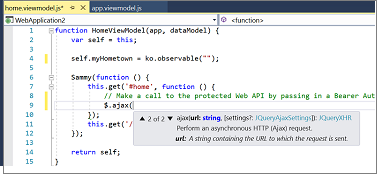
Leistungsverbesserungen
Die Verbesserung der Leistung war einer der größten Schwerpunkte dieses Release. Zusammen mit verschiedenen Optimierungen zur Verbesserung des Arbeitsspeichers und der Merkmale der Reaktionsfähigkeit wurde der gesamte JavaScript/TypeScript-Sprachdienst in einen Satellitenprozess außerhalb von devenv.exe verschoben, um den Speicher auch für die größten Visual Studio-Projekte zu entlasten.
Sie werden eine geringere Arbeitsspeicherauslastung aus dem Visual Studio-Prozess und weniger Abstürze aufgrund von nicht genügend Arbeitsspeicher beim Arbeiten mit großen JavaScript-Projekten beobachten.
Debuggen und Diagnose
Ausführung bis Klick
Klicken Sie während des Debuggens einfach auf das Symbol neben einer Codezeile, um den Code bis zu dieser Zeile auszuführen (Abbildung 26). Legen Sie keine temporären Haltepunkte mehr fest, führen Sie nicht mehr mehrere Schritte aus, um Ihren Code auszuführen, und halten Sie an einer beliebigen Zeile an. Während Sie nun im Debugger unterbrochen haben, erscheint das Symbol „Ausführung bis Klick“ neben der Codezeile, auf die Sie mit der Maus zeigen. Bewegen Sie den Mauszeiger über das Symbol und klicken Sie (es). Die nächste Codeausführung wird nun an dieser Zeile anhalten, sobald sie im Codepfad erreicht wird. Sie können dies über das Hauptmenü deaktivieren, indem Sie auf Debuggen>Optionen>Ausführung bis Klick aktivieren klicken.
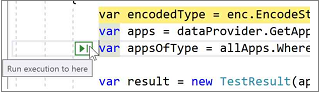
Filter für „An den Prozess anhängen“
Suchen Sie einfach im Dialogfeld „An Prozess anfügen“ (Abbildung 27), um schnell den Prozess zu ermitteln, an den Sie den Debugger anfügen möchten. Die Liste der ausgeführten Prozesse wird nach Elementen gefiltert, die mit Ihrer Suche übereinstimmen. Der Suchfilter ist fixiert und verwendet Ihre vorherige Suche, wenn Sie das Dialogfeld erneut öffnen.
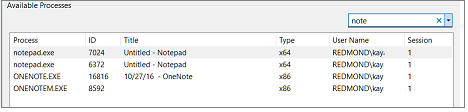
Erneut an den Prozess anfügen
Sie können den Debugger nun schnell erneut an Prozesse anfügen, die Sie zuvor debuggt haben. Beim Auslösen des neuen Befehls „Debuggen/Erneut an Prozess anfügen“ (UMSCHALT+ALT+P) wird sofort versucht, den Debugger an die letzten Prozesse aus der vorherigen Debugsitzung anzufügen, die über das Dialogfeld „An den Prozess anhängen“ aufgerufen wurden. Der Debugger wird erneut an Prozesse angehängt, indem er zunächst versucht, der vorherigen Prozess-ID zu entsprechen und danach dem vorherigen Prozessnamen. Wenn keine Übereinstimmungen gefunden werden, oder es mehrere Prozesse mit dem gleichen Namen gibt, wird das Dialogfeld „An den Prozess anhängen“ angezeigt, damit Sie den gewünschten Prozess auswählen können.
Die neue Ausnahmen-Hilfe
Mit der neuen Ausnahmen-Hilfe (Abbildung 28) können Sie Ihre Ausnahmeinformationen auf einen Blick in einem kompakten, nicht modalen Dialogfeld mit sofortigem Zugriff auf die inneren Ausnahmen anzeigen. Wenn Sie NullReferenceException diagnostizieren, können Sie direkt in der Ausnahme-Hilfe schnell sehen, was NULL war. Sie können nun das Unterbrechen für Ausnahmetypen ausschließen, die von spezifischen Modulen ausgelöst wurden, indem Sie das Kontrollkästchen aktivieren, um während eines Stopps an der ausgelösten Ausnahme eine Bedingung hinzuzufügen. Lesen Sie diesen Blogbeitrag, um genauere Informationen zu den neuen Vorteilen der Ausnahme-Hilfe zu erhalten.
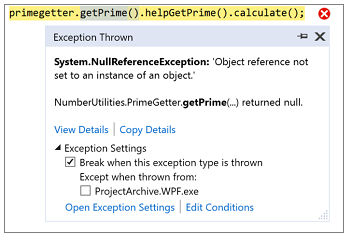
Hinzufügen von Bedingungen zu Ausnahmeeinstellungen
Beim Konfigurieren des Debuggers zum Unterbrechen von ausgelösten Ausnahmen können Sie Bedingungen hinzufügen, sodass der Debugger nur unterbricht, wenn in den angegebenen Modulen Ausnahmen ausgelöst werden (Abbildung 29).
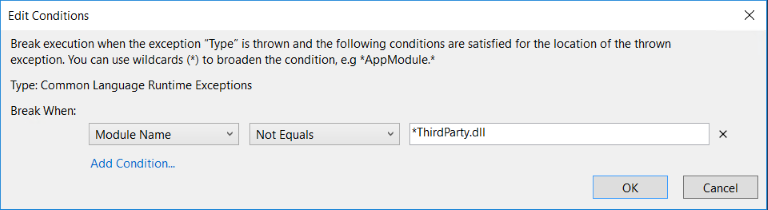
Verbesserungen der Debugger-Barrierefreiheit
Sie können jetzt einige der Debuggerfenster (Aufrufliste, Lokal, Auto, Überwachen und Schnellüberwachung) effektiver mit Programmen für die Sprachausgabe und für andere Bedürfnisse mit Barrierefreiheit nutzen.
IntelliTrace-Ereignisse für .NET Core
IntelliTrace unterstützt nun MVC-, ADO.NET- und HttpClient-Ereignisse für ASP.NET Core-Apps. Diese werden auf der Registerkarte „Ereignisse“ im Fenster „Diagnosetools“ angezeigt.
Updates für das Fenster „Diagnosetools“
Wenn Sie eine Debugsitzung starten, sehen Sie eine neue Zusammenfassungsansicht (Abbildung 30) Ihrer Anwendung im Fenster „Diagnosetools“. Von hier aus sind Sie in der Lage, folgende Aufgaben auszuführen:
- Zeigen Sie die Anzahl der Ereignisse von Application Insights und der Analyse der Benutzeroberfläche an (nur für UWP-Apps), die in Ihrer Anwendung aufgetreten sind. Sie müssen in Visual Studio Enterprise auch in der Lage sein, die Anzahl der Ausnahmen und IntelliTrace-Ereignisse anzuzeigen.
- Machen Sie eine Arbeitsspeichermomentaufnahme Ihres Heaps.
- Aktivieren und Deaktivieren Sie die CPU-Profilerstellung.
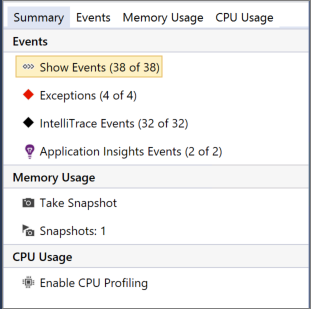
Leistungsprofilerupdates
Der Leistungsprofiler kann nun an einen aktuell ausgeführten Prozess angefügt werden. Das CPU-Auslastungstool, das GPU-Auslastungstool und der Leistungs-Assistent unterstützen jetzt das Hinzufügen an einen laufenden Prozess.
Updates für das CPU-Auslastungstool
Mehrere Verbesserungen wurden am CPU-Auslastungstool vorgenommen:
- Bessere Unterstützung für externen Code: Das CPU-Tool bietet Ihnen jetzt bessere Einblicke in die Kosten für Bibliotheks- und Frameworkfunktionen, wenn der Aufruf über Benutzercode erfolgt.
- Funktionsansicht (Abbildung 31): Eine Ansicht, die Funktionen nach ihren CPU-Kosten bewertet.
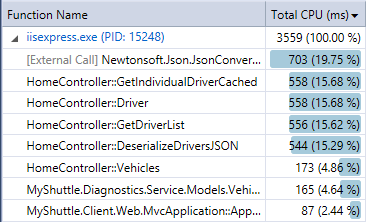
- Die Ansicht „Aufrufer/Aufgerufener“ (Abbildung 32) können Sie zum Untersuchen der Kosten von Funktionsaufrufen verwenden, die an eine und von einer ausgewählten Funktion erfolgen.
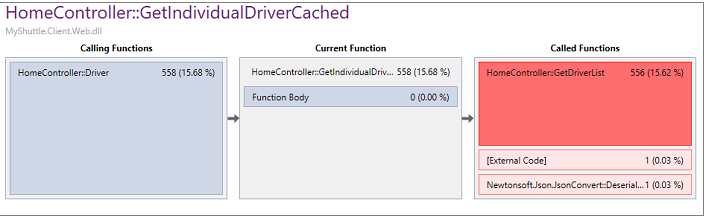
- Eine Quellansicht zeigt den Quellcode einer Funktion, wenn die Funktion im CPU-Tool ausgewählt wird.
Debugunterstützung in Chrome
Wenn Sie anfangen, ASP.NET-Projekte zu debuggen, und Google Chrome als Browser auswählen, wird Visual Studio Ihr JavaScript, das in Chrome ausgeführt wird, debuggen. Wenn Sie es bevorzugen, die Entwicklungstools im Browser zu verwenden, können Sie dieses Feature unter „Extras“ > „Optionen“ > „Debuggen“ deaktivieren.
Live-Komponententests
Livekomponententests (Abbildung 33) sind eine Funktion in der Visual Studio 2017 Enterprise-Edition, die Ergebnisse von Komponententests und Codeabdeckung live im Editor anzeigt. Unterstützt werden MSTest, xUnit und Nunit für C#- und VB-Projekte für .NET Framework.
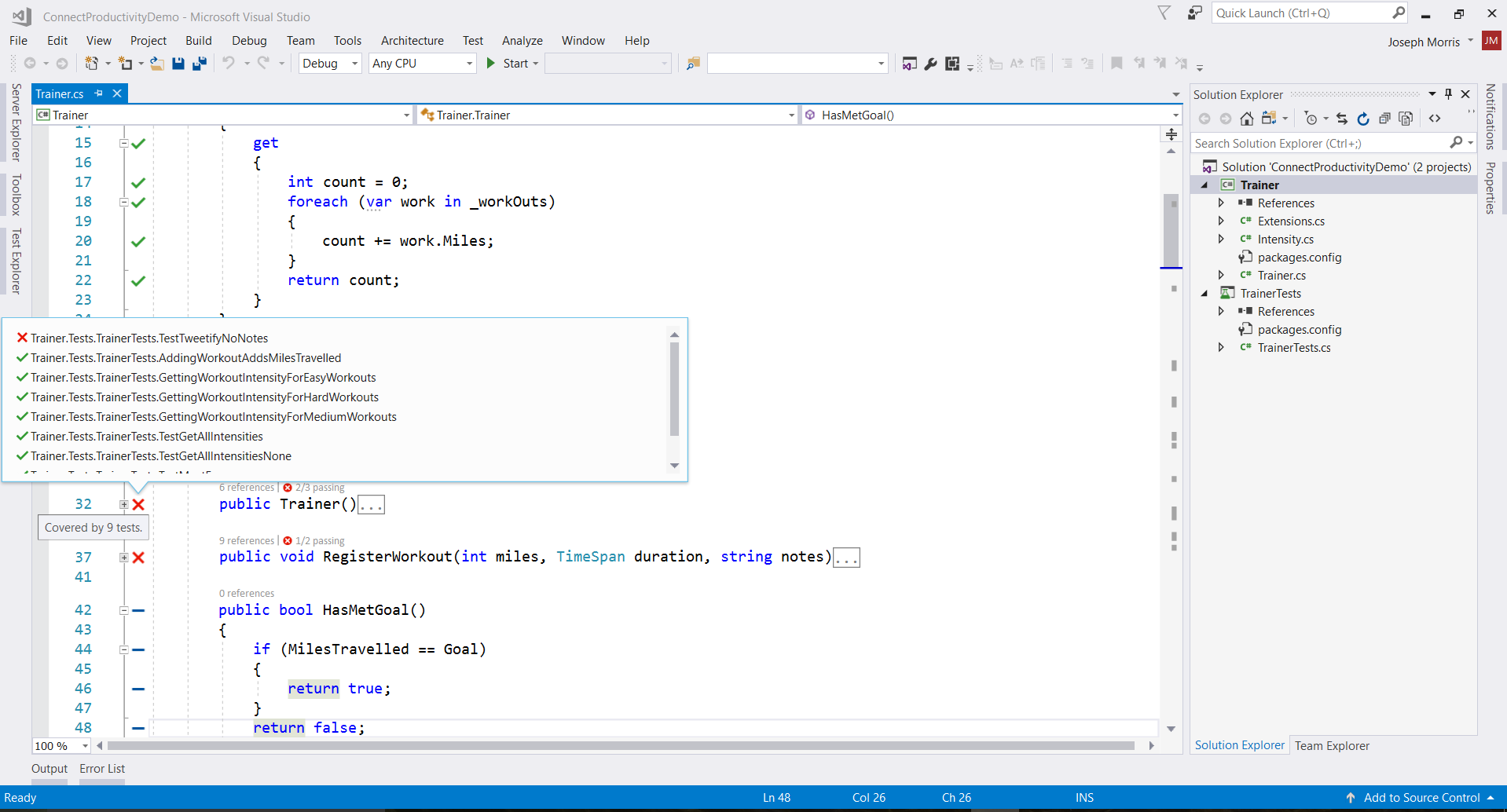
Weitere Details finden Sie im Blog zu Livekomponententests.
Testtools
Zuordnen von Automatisierung mit Testfallarbeitselementen mit dem Test-Explorer
Sie können jetzt Automatisierung Testfallarbeitselementen zuordnen (Abbildung 34), indem Sie eine Testmethode im Test-Explorer auswählen. Diese neue Benutzeroberfläche ermöglicht außerdem das Anzeigen aller vorhandenen Zuordnungen für die ausgewählten Testmethode.
Klicken Sie einfach mit der rechten Maustaste auf einen Test im Test-Explorer,
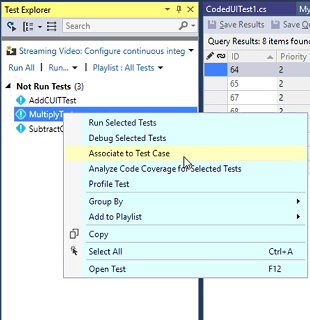
und geben Sie eine Testfall-ID zum Erstellen einer Zuordnung an (Abbildung 35).
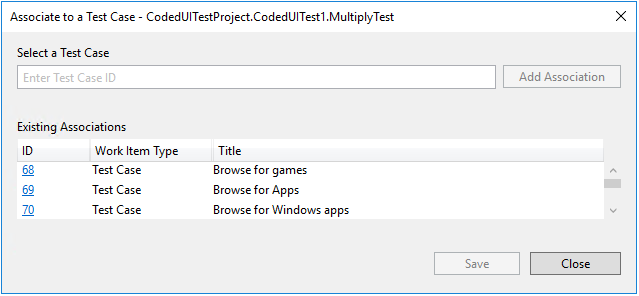
In früheren Versionen von Visual Studio konnte zu diesem Zweck das Arbeitselementformular verwendet werden. Die auf dem Arbeitselementformular basierende Benutzeroberfläche kann aktiviert werden, indem der Kompatibilitätsmodus mithilfe von „Extras“ > „Optionen“ aktiviert wird (Abbildung 36).
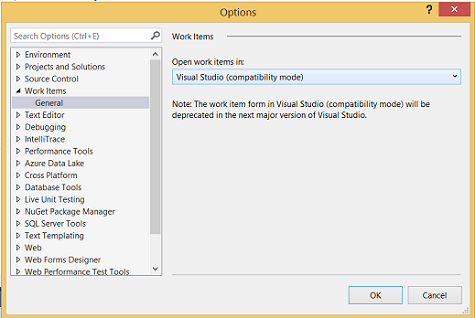
Team Explorer
Neue Git-Funktionen
Wir haben Visual Studio 2017 neue Git-Features hinzugefügt, mit denen Sie einen größeren Teil Ihres End-to-End-Workflows ausführen können, ohne die IDE verlassen zu müssen. Sie können auf einfache Weise die Unterschiede für ausgehende Commits anzeigen, einen erzwungenen Pushvorgang ausführen, um ein Rebase abzuschließen oder einen geänderten Commit per Push zu übertragen, Ihren Upstreambranch löschen und ein Patchrebase aus Visual Studio fortsetzen. Darüber hinaus sind wir nun bei git.exe. Dadurch können wir die aktuellsten Funktionen bieten. Wir unterstützen SSH, berücksichtigen Ihre Konfigurationsoptionen und zeigen in Team Explorer ganz genau, was Sie in der Befehlszeile sehen. Weitere Informationen zu diesen Features finden Sie im Blogbeitrag.
Verbinden mit VSTS/TFS
Auf der Visual Studio-Startseite und in Team Explorer wurde das Verfahren zum Herstellen einer Verbindung mit Projekten und zum Klonen von Repositorys in VSTS/TFS personalisiert und optimiert, damit die Projekte und Repositorys schneller und einfacher gefunden werden können, mit denen eine Verbindung hergestellt werden soll. Unsere neue Seite „Verbinden“ zeigt nur die Projekte und Repositorys an, die Sie zugeordnet und über alle VSTS-/TFS-Server hinweg geklont haben (statt jedes Repository für jedes Projekt). Darüber hinaus müssen Sie vor dem Klonen von Repositorys keine Verbindung mehr mit einem Projekt herstellen.
Wenn Sie das Dialogfeld zur Verbindung mit VSTS und TFS starten, kommen Sie in den Genuss der neuen Benutzerfreundlichkeit. Sie sehen alle TFS-Server, die Sie hinzugefügt haben, gefolgt von allen VSTS-Servern, Projekten und Repositorys für Ihr ausgewähltes Benutzerkonto. Die Ergebnisse werden zur verbesserten Navigation in einer Struktur aufgelistet. Sie können außer mit Repositorys Verbindungen mit Sammlungen oder Projekten herstellen.
Arbeitselementformulare
Wenn Sie von Visual Studio 2017 aus eine Verbindung mit Visual Studio Team Services herstellen und ein Arbeitselement öffnen, wird das Arbeitselementformular in Ihrem Webbrowser angezeigt (Abbildung 37). Wenn Sie jedoch mit Team Foundation Server 2015 oder früher eine Verbindung herstellen, werden Ihnen die älteren Arbeitselementformulare angezeigt.
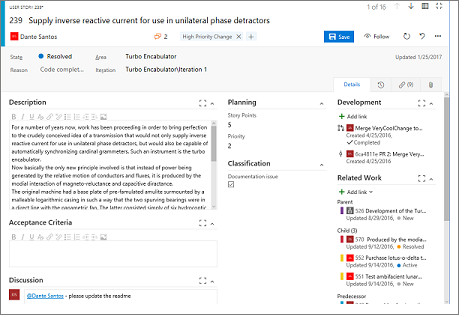
Verbesserter Visual Studio-Feedbackworkflow
Visual Studio 2017 umfasst eine aktualisierte Feedbackoberfläche zur besseren Nachverfolgung und Zusammenarbeit. Teil dieses Upgrades ist auch eine Verbesserung der Zusammenarbeit bei der Option „Problem melden“ in Visual Studio, die durch ein umfassendes Webportal erweitert wird, um eine vollständige End-to-End-Feedbacklösung zu erhalten. Sie können das gesamte Feedback durchsuchen, das Sie über das Feature „Problem melden“ der Visual Studio-IDE bereitgestellt haben, es verfolgen, dafür abstimmen und die neuesten Aktualisierungen des Feedbacks anzeigen. Diese verbesserten Benutzeroberflächen sind eine Reaktion auf das umfangreiche Feedback, das wir von Ihnen erhalten haben. Sie ermöglichen die bidirektionale Kommunikation zwischen unseren Teams und Ihnen.
Visual Studio-Erweiterbarkeit
Neues Erweiterungsformat
Durch die neue Installer-Technologie in Visual Studio 2017 haben Sie eine bessere Kontrolle über die Tools, die installiert werden. Einige Benutzer installieren möglicherweise nur den Haupteditor von Visual Studio, wohingegen andere möglicherweise mehrere Arbeitsauslastungen installieren. Erweiterungsautoren können nun die einzelnen Komponenten im Manifest angeben, die für eine Erweiterung benötigt werden, damit sie sicherstellen können, dass die für ihre Erweiterung benötigten Funktionen installiert werden.
Benutzer werden gewarnt, wenn sie versuchen, eine Erweiterung zu installieren, die nicht mit dem neuen VSIX-Format erstellt wurde. Das alte VSIX-Format gibt keine benötigten Voraussetzungen an und schlägt möglicherweise fehl, wenn diese Voraussetzungen in Visual Studio 2017 nicht verfügbar sind. Das neue VSIX-Format ist abwärtskompatibel und eignet sich für frühere Versionen von Visual Studio bis Visual Studio 2012.
Der VSIX-Manifest-Designer wurde aktualisiert, um die Veränderungen im Manifest zu reflektieren. Auf der Registerkarte „Voraussetzungen“ (Abbildung 38) können Entwickler von Erweiterungen eine Liste der installierten Komponenten einsehen, um diese als Voraussetzung für ihre Erweiterung anzugeben.
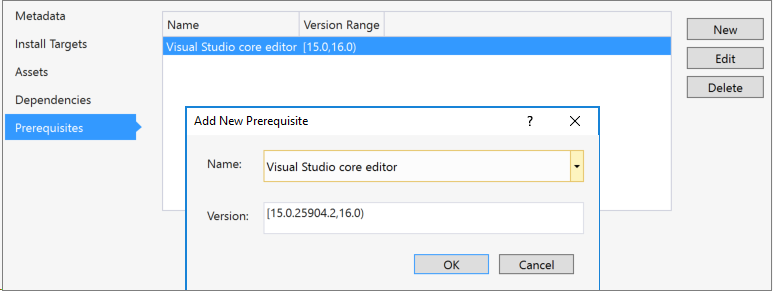
Das VSIX-Installationsprogramm (Abbildung 39) gibt während der Installation der Erweiterung an, welche Komponenten fehlen und installiert diese dann neben der Erweiterung.
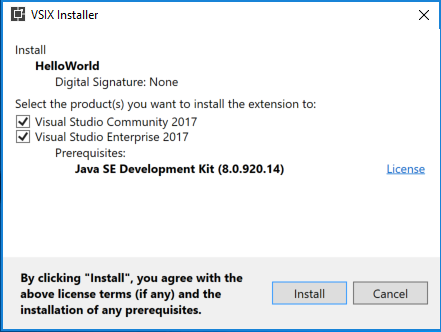
Ändern von Erweiterungen in einer Sammeloperation
Im Dialogfeld „Erweiterungen und Updates“ (Abbildung 40) können Sie nun mehrere Erweiterungen für die Installation, das Update und die Deinstallation planen, bevor Sie Visual Studio erneut starten müssen. In der unteren rechten Ecke finden Sie eine Zusammenfassung der geplanten Aufgaben. Um eine geplante Änderung zu entfernen, klicken Sie auf das X neben einer Erweiterung, für die die Installation geplant ist.
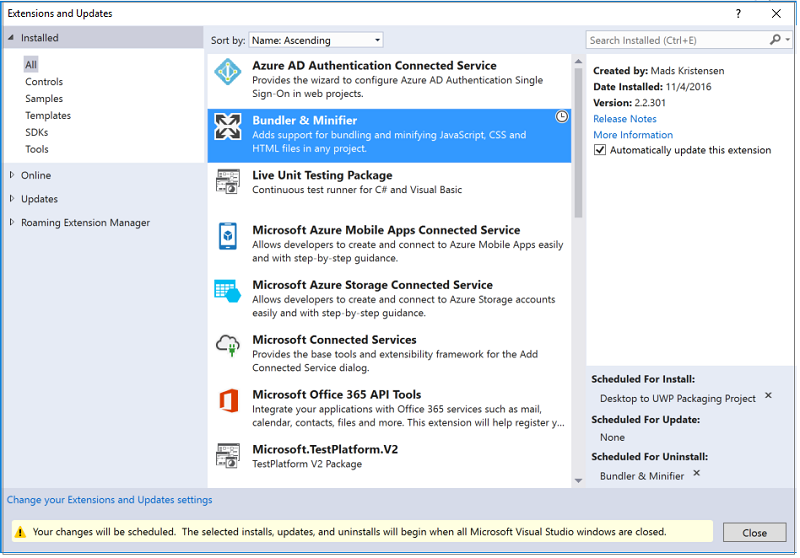
Nachdem das VSIX-Installationsprogramm festgestellt hat, dass alle Visual Studio-Fenster geschlossen sind, beginnt es mit den geplanten Änderungen (Abbildung 41).
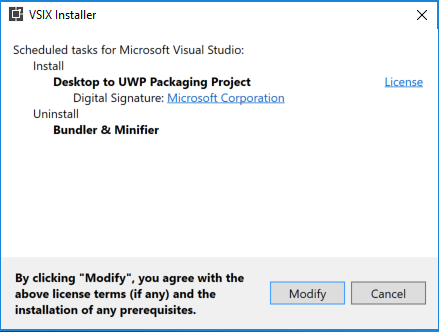
Support für Ngen
Sie können nun Assemblys mit Ngen installieren (Abbildung 42).
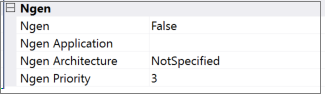
- Ngen: Gibt an, ob Ngen für die Assembly verwendet wird.
- NGEN-Anwendung: Die Anwendung, die durch den Schalter „/ExeConfig“ an Ngen übergeben werden soll.
- NGEN-Architektur: Die Zielarchitektur für das native Image. Optionen sind: x86, x64 und alle.
- NGEN-Priorität: Die Ngen-Prioritätsebene.
Installieren von Dateien außerhalb des Erweiterungsverzeichnisses.
Sie können nun Dateien in einer Select-Liste der Ordner installieren, die sich außerhalb des Erweiterungsverzeichnisses befinden (Abbildung 43).
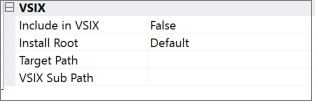
- In VSIX einbeziehen: Die Datei in VSIX einbeziehen.
- Installationsstammverzeichnis: Das Stammverzeichnis zum Installieren der Datei. Optionen: Standard (Installieren innerhalb des Erweiterungsverzeichnisses), PublicAssemblies, ReferenceAssemblies, MSBuild, Schemas, Lizenzen, RemoteDebugger und VSTargets.
- Zielpfad: Der Name der Datei, die auf dem Computer des Benutzers installiert werden soll.
- VSIX-Unterpfad: Der Unterpfad unter dem Installationsstamm, in dem die Datei installiert wird.
Roaming-Erweiterungs-Manager
Der Roaming-Erweiterungs-Manager ist neu in Visual Studio 2017. Er ermöglicht Ihnen das Nachverfolgen Ihrer bevorzugten Erweiterungen für alle Entwicklungsumgebungen. Beim Roaming der Erweiterungen werden die Erweiterungen nachverfolgt, die Sie installiert haben, indem in der Cloud eine synchronisierte Liste erstellt wird.
Wenn Sie sich bei Visual Studio anmelden, können Sie schnell eine Liste mit Ihren Erweiterungen anzeigen, indem Sie auf „Extras“ >> „Erweiterungen und Updates“ und dann auf „Roaming-Erweiterungs-Manager“ klicken (Abbildung 44). Es wird nachverfolgt, welche Erweiterungen Sie installiert haben, und Sie können auswählen, welche der Roamingliste hinzugefügt werden. Im Katalog werden jeden Tag neue Erweiterungen angezeigt, und mit diesem Tool können Sie jede Entwicklungsumgebung schnell und einfach mit Ihren Lieblingserweiterungen einrichten.
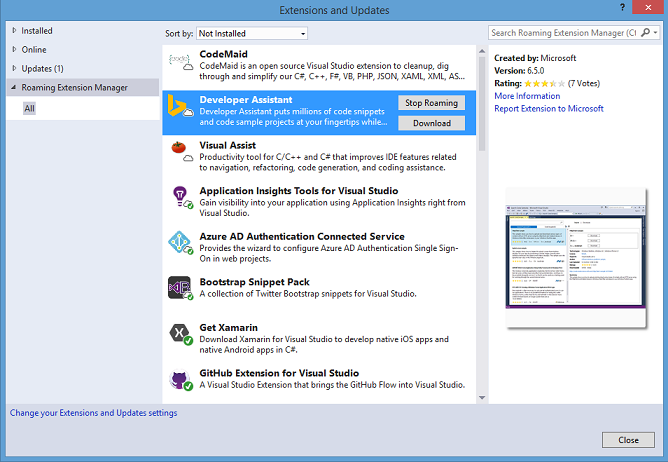
Beim Verwenden dieses Features sehen Sie drei Symboltypen:
 Symbol für „Roaming erfolgt“: Steht für eine Erweiterung, die in der Roamingliste enthalten, aber derzeit nicht auf dem Computer installiert ist. Sie können diese Erweiterungen über die Schaltfläche „Herunterladen“ installieren.
Symbol für „Roaming erfolgt“: Steht für eine Erweiterung, die in der Roamingliste enthalten, aber derzeit nicht auf dem Computer installiert ist. Sie können diese Erweiterungen über die Schaltfläche „Herunterladen“ installieren. Symbol für „Roaming und Installation erfolgt“: Steht für alle Erweiterungen, die in der Roamingliste enthalten und in der Umgebung installiert sind. Wenn Sie sich gegen das Roaming entscheiden, können Sie zum Entfernen die Schaltfläche „Roaming beenden“ verwenden.
Symbol für „Roaming und Installation erfolgt“: Steht für alle Erweiterungen, die in der Roamingliste enthalten und in der Umgebung installiert sind. Wenn Sie sich gegen das Roaming entscheiden, können Sie zum Entfernen die Schaltfläche „Roaming beenden“ verwenden. Symbol für „Installiert“: Steht für alle Erweiterungen, die in dieser Umgebung installiert, aber nicht in der Roamingliste enthalten sind. Erweiterungen können der Roamingliste über die Schaltfläche „Roaming starten“ hinzugefügt werden.
Symbol für „Installiert“: Steht für alle Erweiterungen, die in dieser Umgebung installiert, aber nicht in der Roamingliste enthalten sind. Erweiterungen können der Roamingliste über die Schaltfläche „Roaming starten“ hinzugefügt werden.
Diese Symbole zeigen den aktuellen Status Ihrer Liste an. Sie können Erweiterungen mit jedwedem Status verwenden und je nach Ihren Anforderungen Anpassungen vornehmen. Oder lassen Sie uns diese Aufgabe für Sie übernehmen. Alle Erweiterungen, die während Ihrer Anmeldung heruntergeladen werden, werden der Liste mit dem Status „Roaming und Installation erfolgt“ hinzugefügt. Sie sind also in Ihrer Roamingliste enthalten, und Sie können über jeden Computer darauf zugreifen.
Ermitteln von Projekt- und Elementvorlagen
Um die Leistung der Vorlagenermittlung zu verbessern, gibt es ab Visual Studio 2017 eine umfassende Änderung im Hinblick darauf, wie Visual Studio Projekt- und Elementvorlagen nutzt. Für den neuen Ermittlungsmechanismus müssen jetzt alle Element- und Projektvorlagen nach dem Schema „vstemplate“ in den Vorlagenmanifestdateien definiert werden. Visual Studio-Vorlagen, die Sie nicht in einer Vorlagenmanifestdatei definieren, werden in den Dialogfeldern „Neues Projekt“ oder „Neues Element“ nicht mehr angezeigt. Während Manifeste der neuen Tools für die Erweiterbarkeit während der VSIX-Buildzeit generiert werden, müssen Sie die Vorlagenmanifestdateien für diese Vorlagen manuell erstellen, wenn Sie Visual Studio-Vorlagen im Rahmen eines MSI-Pakets veröffentlicht haben. Weitere Informationen finden Sie auf der MSDN-Seite Upgrading Custom Project and Item Templates for Visual Studio 2017 (Aktualisieren von benutzerdefinierten Projekt- und Elementvorlagen für Visual Studio 2017).
.NET Core und ASP.NET Core
Enthält das endgültige Release 1.0 der neuen auf MSBuild basierenden .NET Core-Tools. Mithilfe von Visual Studio 2017 können Sie .NET-Standardbibliotheken, .NET Core-Apps/-Bibliotheken und ASP.NET-Webprojekte erstellen, die das neue CSPROJ-Format verwenden.
.NET Core-Tools sind automatisch in der Workload „ASP.NET und Webentwicklung“ und als optionale Komponente in der Workload „.NET-Desktopentwicklung“ im Installer verfügbar. Wenn Sie .NET Core-Anwendungen nur für die plattformübergreifende Verwendung entwickeln möchten, können Sie ausschließlich die .NET Core- und ASP.NET Core-Tools mithilfe der Workload „Plattformübergreifende .NET Core-Entwicklung“ aus dem Abschnitt "Weitere Toolsets" des Installers installieren.
Die allgemeinen Funktionen in diesem Release sind die folgenden:
- MSBuild-Support für .NET Core-Projekte mit einem vereinfachten CSPROJ-Projektformat, das die manuelle Bearbeitung vereinfacht, ohne das Projekt entladen zu müssen.
- Das Bearbeiten der CSPROJ-Datei von .NET Core ist ganz einfach: Klicken Sie mit der rechten Maustaste im Projektmappen-Explorer auf das Projekt, und wählen Sie dann „Bearbeiten“ aus.
- Unterstützung für Dateiplatzhalter in der Projektdatei, in der Sie nicht alle Quellcode-Dateinamen aufzählen müssen. Die CSPROJ-Datei weist daher eine kompakte Größe auf.
- NuGet-Paketverweise sind jetzt Bestandteil der CSPROJ-Datei, die alle Projektverweise in einer Datei konsolidiert.
- Interoperabilität zwischen .NET Core-, .NET Standard- und .NET Framework-Projekten. Beispielsweise kann ein .NET Core-Projekt einen Projekt-zu-Projekt-Verweis einem .NET-Standardprojekt hinzufügen.
- Mehrere zielübergreifende Zielframeworks in einem Projekt.
- Vorhandene project.json-.NET Core-Projekte werden automatisch zu CSPROJ migriert, wenn diese in Visual Studio geöffnet werden. Sie können sie auch manuell mithilfe der .NET-CLI (Command Line Interface, Befehlszeilenschnittstelle) migrieren.
- Konfigurieren Sie einfach die fortlaufende Buildintegration für Ihre ASP.NET Core-Anwendung mit Docker-Support und fortlaufender Buildübermittlung zu Ihrem Azure-Containerdienst von der Visual Studio-IDE aus.
Weitere Informationen finden Sie auf dem .NET-Blog.
Universal Windows App-Entwicklungstools
Aktualisierte .NET Native-Toolkette
Diese aktualisierte systemeigene .NET-Toolkette fügt verschiedene Optimierungen zur Verbesserung der Laufzeitleistung für verwaltete UWP-Apps in Visual Studio hinzu. Die Version umfasst mehr als 600 Programmfehlerbehebungen und Features als Reaktion auf das Feedback von Hauptkunden und zur Verbesserung der Gesamtqualität der Toolkette.
5.3.0 Microsoft.NETCore.UniversalWindowsPlatform-Paket
Dieses Update der .NET Core NuGet-Frameworkbibliotheken behandelt eine Reihe wichtiger Fragen, die von Kunden gemeldet werden. Vorhandene UWP-Projekte können mithilfe des NuGet-Verweis-Managers auf diese neue Version aktualisieren. Darüber hinaus enthält das neue .NET Core-Paket die .NET Native-Toolkette.
Windows 10 Anniversary Update SDK und Emulator
Das Windows SDK und der Windows Phone-Emulator für das Windows 10 Anniversary Update sind in dieser Version enthalten.
- Benutzeroberflächenelemente, die über die Toolbox erstellt wurden, werden nun mit weniger XAML-Tags erstellt, was zu übersichtlicheren, besser lesbaren XAML-Dateien führt.
- Ein neues Optionstool im XAML-Designer ermöglicht dem Entwickler das Auswählen des Benutzeroberflächendesigns und der Einstellungen für den hohen Kontrast, die als Vorschau auf der Designoberfläche angezeigt werden sollen.
- Die Werte-Editoren im Fenster „Eigenschaften“ akzeptieren nun einfache mathematische Gleichungen wie z.B. „60+20“. Die Gleichungen werden sofort gelöst (in diesem Fall „80“), und der resultierende Wert wird in die XAML-Datei übertragen.
Manifest-Designer-Funktion zum Erstellen visueller Objekte
Der Manifest-Designer (Abbildung 45) wurde einer optischen Erneuerung unterzogen und verfügt nun über die zusätzliche Funktion zum Erstellen visueller Objekte für Ihre UWP-Apps. Sie können nun ein einzelnes Quellbild verwenden, um Kacheln, Logos, Symbole und Begrüßungsbildschirme in jeglichem Umfang erstellen, damit sie für jedes Gerät passen, für das Ihre App ausgerichtet ist.
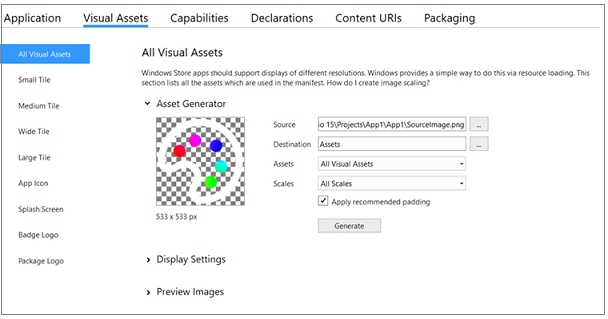
Analyse der Benutzeroberfläche
Die Tools der universellen Windows-Plattform verfügen nun über die Fähigkeit, einige häufig auftretende Probleme hinsichtlich der Barrierefreiheit oder der Leistung zu erkennen. Indem Sie das Tool „Analyse der Benutzeroberfläche“ im Menü „Tools auswählen“ des Fensters „Diagnosetools“ aktivieren, werden diese Probleme zusammen mit Links zu hilfreichen Artikeln gemeldet, in denen erklärt wird, wie und warum diese Probleme behandelt werden sollten. Durch die Entwicklung mit aktivierter Analyse der Benutzeroberfläche werden Benutzeroberflächenleistung und -Barrierefreiheit zu zentralen Aspekten in Ihrer Anwendungsentwicklung.
Xamarin
Xamarin 4.4 ist in Visual Studio 2017 enthalten. Weitere Informationen finden Sie in den Versionshinweisen zu Xamarin.
Dieses Xamarin-Release für Visual Studio 4.4 aktualisiert die Releases Xamarin.iOS 10.8 und Xamarin.Android 7.2.
Fehlerbehebungen für Xamarin
Diese Version umfasst die folgenden Fehlerbehebungen:
- iOS Extension-Apps können nicht erstellt werden und zeigen folgenden Fehler an: „cannot read Entitlements data“ (Berechtigungsdaten können nicht gelesen werden). (4.4.0.31)
- Schließt Symbole für Watson-Berichte ein. (4.4.0.6)
- Die Android-Bereitstellung schlägt fehl, wenn die Projektmappe auch ein Wix-Projekt enthält. (4.3.1.39)
- Deadlock beim Öffnen einiger iOS-Projekte. (4.3.1.39)
- Haltepunkte beeinträchtigen keine PCL-Verweise auf zweiter Ebene (4.3.1.39)
- Behebt ein iOS-Problem aufgrund einer fehlenden CodeSignNativeLibraries-Aufgabe. (4.3.1.39)
- Fehler beim Öffnen des Storyboards nach dem Herstellen einer Verbindung mit dem Mac-Server. (4.3.1.39)
- Das Android-Klassenbibliotheksprojekt darf nur „Kompilieren mit der Android-Version:“ auf der Seite „Eigenschaften“ enthalten. (4.3.1.39)
- Visual Studio reagiert nicht mehr, wenn Sie zur Registerkarte „Tools->Optionen->Xamarin->Andere“ navigieren. (4.3.1.39)
- Visual Studio reagiert beim Laden einer plattformübergreifenden Lösung in einigen Umgebungen nicht mehr. (4.3.1.1)
- In Visual Studio-Projektvorlagen wird nicht auf Microsoft.Csharp verwiesen. (4.3.1.1)
- Keine Verbindung zu Mac-Server möglich, wenn die konfigurierte Benutzershell nicht die
bash-Syntax verwendet. (4.3.1.1) - Die Option „Submit to Test Cloud“ (An Testcloud senden) fehlt (In Visual Studio 2013 und Visual Studio 2015 behoben). (4.3.1.1)
- Debugger wird verwirrt, wenn der Variablen-/Eigenschaftenname der gleiche Name wie der Klassenname für etwas anderes ist. (4.3.1.1)
- Das Image, das aus dem Asset-Katalog festgelegt wurde, kann nicht umbenannt werden. (4.3.1.1)
- Der Ordner „Ressourcen“ wird erzwungenermaßen in Watch-Erweiterungsprojekten ausgeblendet. (4.3.1.1)
- Der „Assets.xcasset“-Ordner in „Ressourcen“ wird für tvOS-Projekte nicht ausgeblendet. (4.3.1.1)
Visual Studio-Tools für Apache Cordova
Dieses Visual Studio 2017-Release enthält die folgenden Verbesserungen:
- Cordova simulieren: Ein neuer browserbasierter Simulator lässt Sie schnell codieren und die Ergebnisse sofort im Browser anzeigen (Abbildung 46). Dank der Funktion zum erneuten Laden in Echtzeit, der Plug-In-Simulation und der Unterstützung für das Ionic-Framework bietet Visual Studio den schnellsten Entwicklerworkflow auf dem Markt.
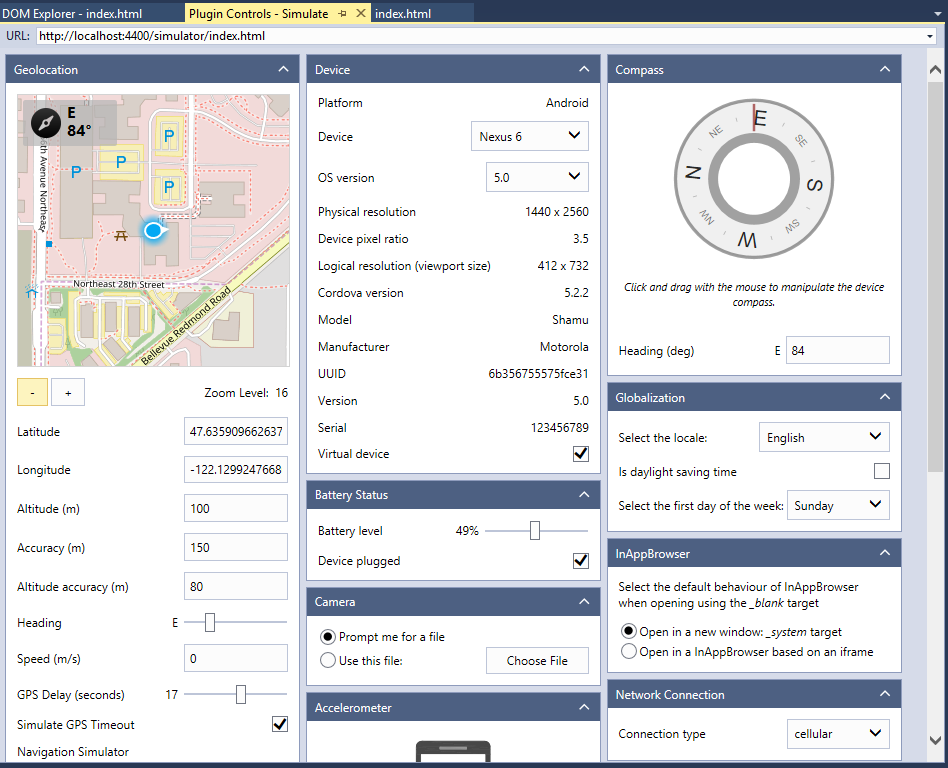
Unterstützung für iOS 10 & XCode 8.: Ein Update des
remotebuild-Server-Agents für die iOS-Entwicklung enthält nun Unterstützung für XCode 8.Farbliche Markierung von Fehlern: Da Entwickler beim Diagnostizieren von Buildfehlern oft die Buildausgabe lesen müssen, haben wir damit begonnen, Fehler im Buildausgabebereich für ein einfacheres Lesen farblich zu markieren (Abbildung 47). Darüber hinaus haben wir Header eingefügt, um Schritte im Buildprozess voneinander abzugrenzen und Entwicklern bei der Identifizierung zu unterstützen, an welcher Stelle im Buildprozess ein Fehler aufgetreten ist.
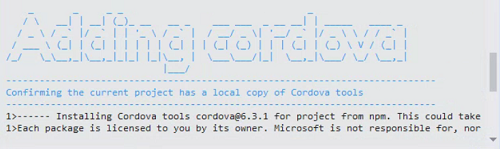
- Abrufen innerhalb der Produkte: Zusätzlich zur Einführung der neuen einfachen Installation, mithilfe derer Sie Cordova-Apps schneller erstellen können, haben wir nun Wege in Visual Studio hinzugefügt, über die Sie zusätzliche Buildteile abrufen können, während Ihre Entwicklung weiterläuft (Abbildung 48). Wenn Sie keine Android- oder Windows-Komponenten installiert haben, können Sie diese über die Bereitstellungsleiste erhalten, die das Visual Studio-Setup startet und Sie durch den Installationsprozess führt.
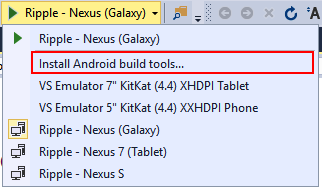
- Schnelle und zuverlässige Builds: Der neue Visual Studio-Installer bietet, kombiniert mit einer Offlineinstallation einer vollständig überprüften Toolkette von Drittanbieter-Komponenten, schnellere Builds, die auch bei Problemen einfacher zu handhaben und zu korrigieren sind.
Wichtig
Buildtools und Emulatoren für Android und Windows sind jetzt optional. Sie können diese dynamisch über die Menüleiste „Build/Bereitstellung“ abrufen. Diese Version von Visual Studio unterstützt keine Windows Store 8.1-Projekte. Sie sollten Ihre Cordova-Projekte für Windows 10 aktualisieren. Die unterstützte Cordova-Mindestversion wurde auf 6.0.0 angehoben. Projekte, für die eine frühere Cordova-Version als 6.0.0 verwendet wird, müssen in config.xml aktualisiert werden, damit sie in Visual Studio 2017 erstellt und bereitgestellt werden können.
Node.js-Tools für Visual Studio
Node.js-Tools für Visual Studio macht Visual Studio zu einer leistungsfähigen Node.js-Entwicklungsumgebung. Bei diesem Release liegt der Schwerpunkt auf Stabilität, Leistung und allgemeine Produktqualität, einschließlich:
- Eine bessere Integration mit dem neuen Salsa JavaScript-Sprachdienst.
- Weniger Arbeitsspeicher und CPU-Auslastung und kürzere Projektladezeiten.
- Support für Pug-Vorlagendateien.
- Weitere aktuelle Projektvorlagen.
- Support für das Mocha 3.x-Testframework.
- Zahlreiche Fehlerkorrekturen.
Unser Dank gilt all den fantastischen Mitwirkenden, die dieses Release von Node.js-Tools für Visual Studio möglich gemacht haben. Weitere Informationen finden Sie Open Source auf der GitHub-Seite für das Node.js-Tools-Projekt (in englischer Sprache).
Visual Studio Tools für Unity
Verwenden Sie Visual Studio zum Schreiben und Debuggen von Unity-Spielen für alle Plattformen. Die Visual Studio-Tools für Unity 3 (Abbildung 49) stehen nun mit der Arbeitsauslastung „Spieleentwicklung mit Unity“ im neuen Visual Studio 2017-Installationsprogramm zur Installation bereit. Bei den Visual Studio-Tools für Unity 3 liegt der Fokus auf der Verbesserung der Codebearbeitungs- und Debugerfahrung für Unity-Entwickler sowie auf der allgemeinen Produktqualität, einschließlich:
- IntelliSense-Support für Unity-Nachrichten.
- Farbliche Kennzeichnung von Code von Unity-Nachrichten.
- Verbesserte Ausdrucksauswertung im Unity-Debugger.
- Verbesserte Assistenten für Unity-Nachrichten zur Unterstützung aller Unity-Typen, die Nachrichten empfangen können.
- Zahlreiche Fehlerkorrekturen und Optimierungen.
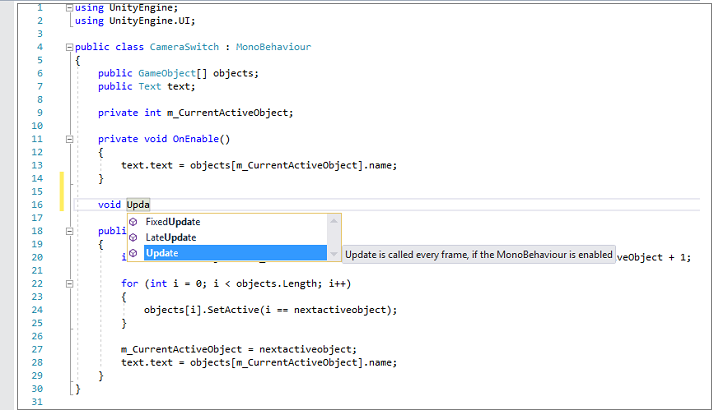
Redgate
Redgate Data Tools, die in Visual Studio Enterprise enthalten sind
Um die DevOps-Funktionen von Visual Studio 2017 auf die SQL Server-Datenbankentwicklung auszudehnen, sind jetzt Redgate-Datentools, die Redgate SQL Prompt Core, Redgate SQL Search und Redgate ReadyRoll Core in der Datenspeicher- und Verarbeitungsarbeitsauslastung verfügbar.
- Redgate ReadyRollCore (in Visual Studio Enterprise 2017 enthalten) unterstützt Sie bei der Entwicklung von Migrationsskripts, dem Verwalten von Datenbankänderungen mithilfe von Quellcodeverwaltung und dem sicherem Automatisieren von Bereitstellungen der Änderungen an SQL Server-Datenbanken zusammen mit Anwendungsänderungen.
- Mit Redgate SQL Prompt Core, das in Visual Studio Enterprise 2017 enthalten ist, können Sie SQL-Code mithilfe der intelligenten Codevervollständigung schneller und genauer erstellen. Datenbank- und Systemobjekte sowie Schlüsselwörter werden während der Eingabe automatisch von SQL Prompt vervollständigt und es werden auch Spaltenvorschläge bereitgestellt. Dies führt zu optimiertem Code und weniger Fehlern, da Sie sich nicht jeden Spaltennamen oder Alias merken müssen.
- Redgate SQL Search (in allen Editionen von Visual Studio 2017 enthalten) steigert Ihre Produktivität, weil Sie schnell nach SQL-Fragmenten und -Objekten in mehreren Datenbanken suchen können.
NuGet
Visual Studio 2017 enthält NuGet 4.0. Dieses Release fokussiert sich auf die Unterstützung der Paketreferenz für die wichtigsten Projekttypen, Qualitätsverbesserungen und Leistungsverbesserungen:
- In WPF-, WindowsForms- und UWP-Projekten können Pakete jetzt mit Paketverweisen verwaltet werden.
- NuGet-Wiederherstellungsunterstützung für „Lightweight-Lösung wiederherstellen“ wurde verbessert. Wiederherstellungen können jetzt ausgeführt werden, ohne das Projekte geladen werden müssen.
- In .NET Core und ASP.NET Core-Projekten werden Pakete jetzt mithilfe von Paketverweisen verwaltet.
- In Visual Studio 2017 und höher befindet sich die computerweite Datei „NuGet.config“ jetzt unter „%PROGRAMFILES(X86)%\NuGet\Config\NuGet.config“. Zukünftig wird nuget.exe v4.0.0 + auch den neuen Speicherort für die computerweite Konfiguration berücksichtigen. Auf „NuGet.config“ wird in den Programmdaten nicht länger implizit verwiesen. Die Datei wird auch nicht mehr für das hierarchische Mergen von „nuget.config“ berücksichtigt.
Tools für XAML-Apps
XAML – Bearbeiten und Fortfahren
Visual Studio ermöglicht Ihnen jetzt, XAML-Code zu bearbeiten, während Ihre WPF- oder universelle Windows-App ausgeführt wird. Beim Debuggen Ihrer App in Visual Studio können Sie eine Änderung am Markup im XAML-Code-Editor vornehmen. Die Änderung spiegelt sich dann in der ausgeführten App wieder, ohne dass Sie die App neu kompilieren müssen.
Verbesserungen der Produktivität des XAML-Editors
- IntelliSense-Filterung: Bei der Eingabe von XAML zeigt die Vervollständigungsliste nur Typen an, die übereinstimmen, und die bestmögliche Übereinstimmung wird ausgewählt.
- IntelliSense für x:Bind: Wir haben die IntelliSense-Vervollständigung für x:Bind bei der Bindung an den Pfad und an Ereignisse aktiviert.
- Namespacevervollständigung: Wenn der Verweis auf den Namespace nicht vorhanden ist (Abbildung 50), erhalten Sie keine IntelliSense-Unterstützung während der Eingabe. Wenn Sie die Eingabe abgeschlossen haben, erhalten Sie über die Glühbirne Unterstützung in Form von Vorschlägen zum Generieren und Einfügen des Präfix für den Typ sowie zum Hinzufügen der Namespacedefinition zu Ihrem XAML-Dokument.
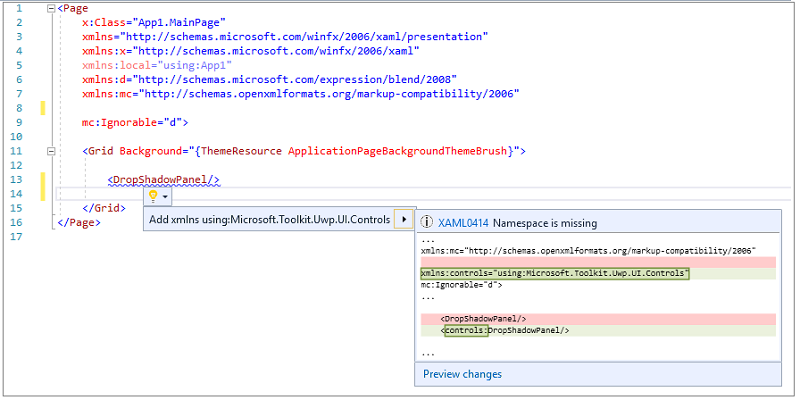
- Bei Typen, die ein Präfix benötigen, bietet IntelliSense die automatische Vervollständigung des Präfixes an, wenn der Verweis auf den Namespace bereits vorhanden ist.
- Refactoring mit Umbenennung des Namespacepräfix: Sie können die Umbenennungsaktion aus dem Kontextmenü aufrufen (Abbildung 51) oder die Tastenkombination
Ctrl+R+Rverwenden, wenn sich der Cursor auf dem Präfix befindet. Außerdem können Sie Änderungen vor der Anwendung anzeigen.
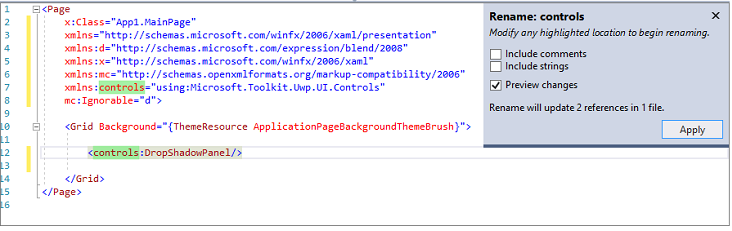
- Entfernen und Sortieren von Namespaces: Sie können nun nicht erforderliche Namespaces entfernen (Abbildung 52) und sie aus dem Kontextmenü aussortieren, oder Sie verwenden die Tastenkombination
Ctrl+R+G. Wenn Ihr XAML-Dokument über unnötige Namespaces verfügt, wird ebenfalls eine Glühbirne angezeigt, die die Option bereitstellt, diese zu entfernen.
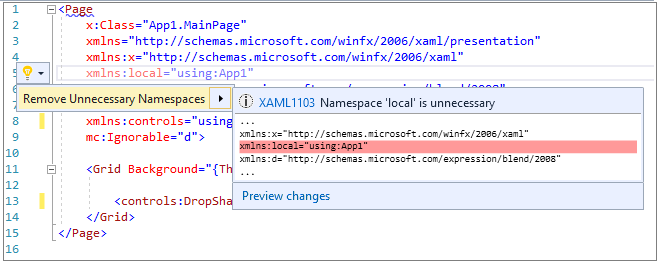
EDITORCONFIG-Unterstützung für den XAML-Editor: Sie können Einstellungen für „indent_style“, „indent_size“ und „tab_width“ in der EDITORCONFIG-Datei festlegen, die anstelle der unter Extras > Optionen festgelegten Einstellungen verwendet werden.
Strukturschnellansicht für den XAML-Editor: Die Strukturschnellansicht (d.h. Führungslinien für Einrückungen) (Abbildung 53) ist nun in Visual Studio integriert, und es wird keine separate Erweiterung benötigt. Dieses Feature bietet den Kontext des Codeblocks, an dem Sie arbeiten, auf einen Blick und ohne Scrollen an.
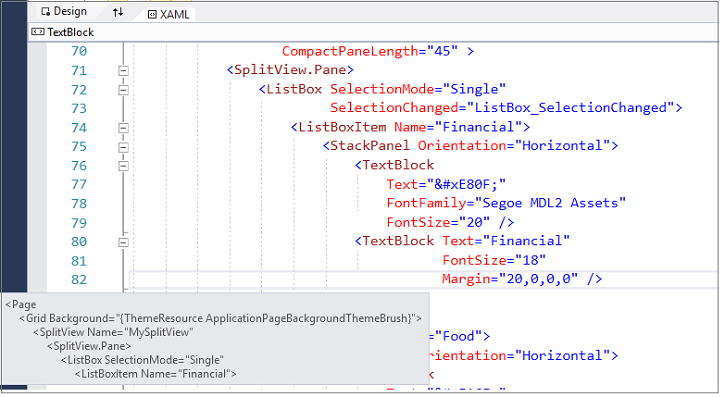
XAML-Leistungsverbesserungen
- Verbesserte Wechselleistung der Registerkarte „XAML“: Die Wechselleistung der Registerkarte „XAML“ wurde erheblich verbessert. Im Beispielkundenprojekten wurde eine Verringerung der Wechselzeit um mehr als 90 % beobachtet.
- Beheben von Eingabeverzögerungen im XAML-Editor: Die XAML-Eingabe ist nun schneller denn je. Wir haben einige Investitionen zum Verringern der Eingabeverzögerungen im XAML-Editor getätigt, und für die meisten Entwickler sollten der XAML-Editor und XAML-IntelliSense nun reaktionsfähiger sein. Dies insbesondere dann auffällig, wenn eine XAML-Datei in Projekten bearbeitet wird, die Steuerelemente von Drittanbietern oder große Steuerelementbibliotheken nutzen.
Data Tools und SQL Server
SQL Server-Datentools
Das neueste Update von SQL Server Data Tools, das die Unterstützung der neuesten Features in Azure SQL-Datenbank und SQL Server 2016 ermöglicht, wurde in Visual Studio 2017 eingebunden.
Diese Version vereint das einfache Entwickeln, Testen und Bereitstellen einer Datenbank auf allen unterstützten Versionen von SQL Server und Datenbankplattformen – lokal und in der Cloud – mit Visual Studio. Die Version enthält auch Erweiterungen der Benutzeroberfläche zur Datenbankprogrammierung und verbessert die SQL-Verbindungserfahrung in SQL Server Data Tools, da nun automatisch SQL Server und Azure SQL-Datenbanken erkannt werden, mit denen Sie nicht mit einem einfachen Mausklick eine Verbindung herstellen können.
Außerdem verwendet Visual Studio 2017 neue Authentifizierungstypen für die Azure SQL-Datenbank sowie die in Azure Active Directory integrierte Authentifizierung und die Kennwortauthentifizierung.
Analysetools für Entwickler
Visual Studio 2017 umfasst Developer Analytics Tools v8.6 mit den folgenden Verbesserungen:
- CodeLens zeigt jetzt sowohl Debug- als auch Livetelemetriedaten in Projekten an, die Daten an eine Application Insights-Ressource senden.
- CodeLens ist für Ausnahmen mit der Anwendungsanalyse verknüpft, um dem Benutzer die Auswirkung einer Ausnahme anzuzeigen.
- CodeLens zeigt Anforderungen von lokalen Debugsitzungen in Projekten mit dem Application Insights SDK an.
- CodeLens für Anforderungen und Ausnahmen ist jetzt über Visual Basic-Projekte verfügbar.
- Livemetriken werden jetzt in einer Popupbenachrichtigung angezeigt, nachdem Sie Ihre App aus Visual Studio veröffentlicht haben.
- Application Insights-Preisinformationen werden nun im Fenster „Konfiguration“ angezeigt.
- Verfügbarkeitsereignisse werden jetzt in den Such- und Trendstools angezeigt.
- Für Ereignisse in den Such- und Diagnosetools wird jetzt basierend auf dem adaptiven Sampling im SDK angezeigt, wie oft sie aufgetreten sind.
- CodeLens zeigt Ausnahmen an, die während einer lokalen Debugsitzung für Projekte mit dem Application Insights SDK aufgetreten sind.
- Neues Design für das Application Insights-Konfigurationsfenster.
- CodeLens für Ausnahmen verfügt jetzt über einen Link zur Anwendungsanalyse, um die Auswirkungen einer Ausnahme auf Benutzer anzuzeigen.
- Das Application Insights JavaScript SDK für das Erfassen von Telemetriedaten für Seitenansichten wird nun hinzugefügt, wenn Application Insights einem Projekt hinzugefügt wird.
- Veröffentlichungsanmerkungen werden nun an Ihre Application Insights-Ressource gesendet, wenn Sie Ihre App aus Visual Studio veröffentlichen.
- Scrollbarmarker werden nun für rote und gelbe Application Insights CodeLens-Indikatoren angezeigt.
Weitere Informationen zu Application Insights finden Sie in der Microsoft Azure-Dokumentation.
Office Developer Tools für Visual Studio
Dieses Release enthält Office Developer Tools mit den folgenden neuesten Features und Updates:
- Neue Office-Add-In-Vorlagen für Excel, Word, PowerPoint und Outlook.
- Unterstützung für neue Office-Add-In-Features wie Add-In-Befehle, Fabric-Benutzeroberfläche und eine neue Version von „Office.js“.
- Neuer Startercode in den Vorlagen, die die ersten Schritte mit den neuen Office-Add-In-Features vorstellen wird.
- Unterstützung für SharePoint 2016 in SharePoint-Lösungen und Add-In-Vorlagen.
Echtzeitüberprüfung der Architekturabhängigkeiten
Wenn Sie in Visual Studio Enterprise Abhängigkeitsüberprüfungsdiagramme (auch Ebenendiagramme genannt) eingerichtet haben, erhalten Sie nun in Echtzeit Benachrichtigungen (Abbildung 54) über Verletzungen der Architekturabhängigkeitsregeln, wenn Sie Code im Code-Editor eingeben. Fehler werden in der Fehlerliste angezeigt, und Wellenlinien im Text-Editor zeigen den genauen Ort der Regelverletzung an. Es ist nun unwahrscheinlicher, dass Sie unerwünschte Abhängigkeiten einführen.
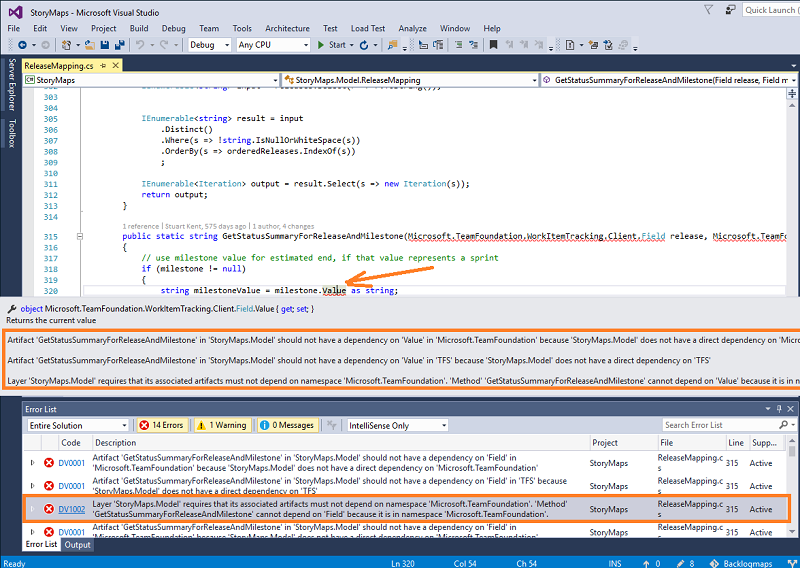
Developer-Eingabeaufforderung
Die Visual Studio 2017 Developer-Eingabeaufforderungsskripts wurden zur Unterstützung der neuen Installationsoberfläche umgestaltet:
- Umgebungsvariablen geben nur installierte Arbeitsauslastungen wieder.
- Die Verknüpfung für die Visual Studio Developer-Eingabeaufforderung sollte mit früheren Releases kompatibel sein.
- Jetzt können Sie Developer-Eingabeaufforderungsskripts über Befehlszeilenargumente konfigurieren:
- Rufen Sie in einer Befehlszeile
common7\tools\vsdevcmd.bat -help(im Visual Studio-Installationsverzeichnis) auf, um weitere Details zu erhalten.
- Rufen Sie in einer Befehlszeile
Azure SDK für .NET
Das Azure SDK für .NET Visual Studio ist nun für die Installation im neuen Visual Studio-Installer verfügbar. Wenn Sie das Azure SDK für .NET zuvor mithilfe des Webplattform-Installers installiert haben, können Sie nun die gleichen Komponenten erhalten, indem Sie die Azure-Arbeitsauslastung mithilfe des neuen Visual Studio-Installers installieren. Die Pakete, die installiert werden, befinden sich auf der gleichen Funktionsebene wie die 2.9.5-Version des SDKs. Bei dieser und allen zukünftigen Versionen von Visual Studio ist das Azure SDK für .NET nur vom Visual Studio-Installer aus verfügbar.
 Visual Studio 2017, Version 15.0.1
Visual Studio 2017, Version 15.0.1
Veröffentlichung: 14. März 2017
Wichtigste behobene Probleme in Version 15.0.1
In Version 15.0.1 wurden folgende von Kunden gemeldete Probleme behoben:
- Projektmappe schließt sich sofort nach dem Öffnen.
- Installation bleibt beim Anwenden von GitV2 hängen.
- Microsoft.Net.Core.SDK;PackageAction=Install;ReturnCode=-2147023274.
- Installation fehlerhaft aufgrund ungültiger Quelle /Zielpfade.
- Projektmappe wird nach dem ersten Start geschlossen.
 Visual Studio 2017, Version 15.0.2
Visual Studio 2017, Version 15.0.2
Veröffentlichung: 28. März 2017
Wichtigste behobene Probleme in Version 15.0.2
In Version 15.0.2 wurden folgende von Kunden gemeldete Probleme behoben:
- Die Ansicht „Dateien werden ermittelt“ des Git-Ordners reagiert nicht mehr.
- Windows Explorer stürzt beim Öffnen eines Ordners mit einer Typescript-Datei ab.
- 2017 reagiert beim Öffnen von SLN nicht mehr.
- Studio reagiert beim Schließen nicht mehr.
- Visual Studio stürzt beim Laden einer Projektmappe ab.
- Visual Studio Enterprise 2017 RC crashed when syncing source code from on-prem VSTS server (Visual Studio Enterprise 2017 RC ist beim Synchronisieren von Quellcode aus dem lokalen VSTS-Server abgestürzt).
- Reagiert beim Entladen der ausgewählten Projekte nicht mehr.
- VS 2017 RC4 friert beim Laden einer bestimmten Projektmappe ein.
 Visual Studio 2017, Version 15.0.3
Visual Studio 2017, Version 15.0.3
Veröffentlichung: 31. März 2017
Zusammenfassung der Updates in Version 15.0.3
Wir unterstützen nun Tools und APIs von Xcode 8.3, iOS 10.3, watchOS 3.2 und tvOS 10.2 in der Xamarin.VS-Erweiterung für Visual Studio 2017.
 Visual Studio 2017, Version 15.0.4
Visual Studio 2017, Version 15.0.4
Veröffentlichung: 23. Mai 2017
Wichtigste behobene Probleme in Version 15.0.4
Offline-Installationsszenarien erfordern keinen Internetzugriff mehr.
 Visual Studio 2017, Version 15.0.5
Visual Studio 2017, Version 15.0.5
Veröffentlichung: 18. Februar 2017
Wichtigste behobene Probleme in Version 15.0.5
In Version 15.0.5 wurden folgende von Kunden gemeldete Probleme behoben:
- Zugriff verweigert/Unbekannter Fehler/andere Probleme beim Ausführen unter Windows 7 in verschiedenen Benutzerkontexten (Admin/normal).
- Im Menü „Neues Projekt“ wird die Fehlermeldung „Der Wert darf nicht NULL sein. Parametername: eventId“ angezeigt.
- The version of Git that ships in Visual Studio has been patched to address Git CVE 2017-1000117 (Die Git-Version, die mit Visual Studio ausgeliefert wird, wurde als Reaktion auf Git-CVE 2017-1000117 gepatcht).
- Die optionale Komponente Git für Windows wurde auf Version 2.14.1 aktualisiert.
 Visual Studio 2017, Version 15.0.6
Visual Studio 2017, Version 15.0.6
Veröffentlichung: 14. November 2017
Zusammenfassung der Updates in Version 15.0.6
Hinweise zur Sicherheitsempfehlung für Visual Studio 2017 Version 15.0
Microsoft hat Sicherheitsempfehlungen für .NET Core und ASP.NET Core veröffentlicht. Details finden Sie in den entsprechenden Ankündigungen in den Repositorys .NET Core und ASP.NET Core. Beachten Sie die folgende Informationen:
CVE-2017-8585: Fehlerhaftes Zertifikat kann zu Denial-of-Service-Angriff führen
In. NET Core 1.0, 1.1 und 2.0 liegt eine Sicherheitslücke vor, bei der ein fehlerhaftes Zertifikat oder andere ASN.1-formatierte Daten unter Linux und macOS über eine Endlosschleife zu einem Denial-of-Service-Angriff führen können. Systemadministratoren wird empfohlen, ihre .NET Core-Laufzeiten auf die Versionen 1.0.8, 1.1.5 und 2.0.1 zu aktualisieren. Entwicklern werden empfohlen, ihr .NET Core SDK auf die Version 2.0.3 oder 1.1.5 zu aktualisieren.
CVE-2017-8700: Umgehung von CORS kann zur unbeabsichtigten Veröffentlichung von Informationen führen
In ASP. NET Core 1.0 und 1.1 liegt ein Sicherheitsrisiko vor, bei dem Cross-Origin Resource Sharing (CORS, Ressourcenfreigabe zwischen verschiedenen Ursprüngen) umgangen werden kann, was zu einer unbeabsichtigten Veröffentlichung von Informationen führt.
CVE-2017-11879: Ungeprüfte Umleitungen können zu Rechteerweiterungen führen
In ASP.NET Core 2.0 liegt ein Sicherheitsrisiko vor, bei dem es zu ungeprüften Umleitungen und in der Folge zu Rechteerweiterungen kommen kann.
CVE-2017-11770: Sicherheitsrisiko durch Denial-of-Service-Angriffe
In ASP. NET Core 1.0, 1.1 und 2.0 liegt ein Sicherheitsrisiko vor, wenn eine Anwendung über Windows Http.Sys gehostet wird. Dabei kann eine fehlerhafte Anforderung zu einem Denial-of-Service-Angriff führen. Neue Projekte, die mit ASP. NET Core 1.0 und ASP. NET Core 1.1 erstellt werden, verwenden nun Paketversionen, die die oben genannten Sicherheitsupdates enthalten. Bei vorhandenen Projekten können Benutzer ihre Pakete über das Dialogfeld „NuGet-Pakete verwalten“ auf neuere Versionen aktualisieren.
 Visual Studio 2017, Version 15.0.7
Visual Studio 2017, Version 15.0.7
Veröffentlichung: 6. Dezember 2017
Zusammenfassung der Updates in Version 15.0.7
Hinweis zu Sicherheitsempfehlung für Visual Studio 2017 Version 15.0
Microsoft hat Sicherheitsempfehlungen für ASP.NET Core veröffentlicht. Details finden Sie in den entsprechenden Ankündigungen im Repository ASP.NET Core. Beachten Sie die folgende Informationen:
CVE-2017-8700: Umgehung von CORS kann zur unbeabsichtigten Veröffentlichung von Informationen führen
In ASP. NET Core 1.0 und 1.1 liegt ein Sicherheitsrisiko vor, bei dem Cross-Origin Resource Sharing (CORS, Ressourcenfreigabe zwischen verschiedenen Ursprüngen) umgangen werden kann, was zu einer unbeabsichtigten Veröffentlichung von Informationen führt. Neue Projekte, die mit ASP. NET Core 1.0 und ASP. NET Core 1.1 erstellt werden, verwenden nun Paketversionen, die das oben genannte Sicherheitsupdate enthalten. Bei vorhandenen Projekten können Benutzer ihre Pakete über das Dialogfeld „NuGet-Pakete verwalten“ auf neuere Versionen aktualisieren.
 Visual Studio 2017, Version 15.0.8
Visual Studio 2017, Version 15.0.8
Veröffentlichung: 9. Januar 2018
Zusammenfassung der Updates in Version 15.0.8
Hinweise zur Sicherheitsempfehlung für Visual Studio 2017 Version 15.0
CVE-2018-0786: Umgehung des Sicherheitsfeatures bei der Überprüfung von X509-Zertifikaten
Microsoft veröffentlicht diese Sicherheitsempfehlung, um Informationen über ein Sicherheitsrisiko in den öffentlichen Versionen von .NET Core 1.0, 1.1 und 2.0 bereitzustellen. Dieser Ratgeber enthält ebenso Anweisungen dazu, wie Entwickler ihre Anwendungen ordnungsgemäß aktualisieren können. Diese Sicherheitsempfehlung gilt auch für .NET Native für UWP.
Es besteht ein bekanntes Sicherheitsrisiko in den öffentlichen .NET Core-Versionen, bei dem ein Angreifer ein Zertifikat anzeigen kann, das für einen bestimmten Verwendungszweck als ungültig gekennzeichnet ist, es jedoch genau für diesen Zweck von einer Komponente benutzt wird. Diese Aktion ignoriert die Markierung „erweiterte Schlüsselverwendung“.
Das Sicherheitsupdate berücksichtigt dieses Sicherheitsrisiko, indem sichergestellt wird, dass .NET Core-Komponenten Zertifikate vollständig validieren. Systemadministratoren wird empfohlen, ihre .NET Core-Runtimes auf die Versionen 1.0.9, 1.1.6 und 2.0.5 zu aktualisieren. Entwicklern wird empfohlen, ihr .NET Core SDK auf die Version 2.1.4 oder 1.1.7 zu aktualisieren.
CVE-2018-0764: Denial-of-Service-Angriff beim Analysieren von XML-Dokumenten
Microsoft veröffentlicht diese Sicherheitsempfehlung, um Informationen über ein Sicherheitsrisiko in den öffentlichen Versionen von .NET Core 1.0, 1.1 und 2.0 bereitzustellen. Dieser Ratgeber enthält ebenso Anweisungen dazu, wie Entwickler ihre Anwendungen ordnungsgemäß aktualisieren können.
Es besteht ein bekanntes Denial-of-Service-Sicherheitsrisikos in allen öffentlichen .NET Core-Versionen aufgrund fehlerhafter Verarbeitung von XML-Dokumenten. Ein Angreifer, der dieses Sicherheitsrisiko erfolgreich ausnutzt, kann eine Denial-of-Service einer .NET-Anwendung verursachen. Ein nicht authentifizierter Remoteangreifer könnte dieses Sicherheitsrisiko durch Ausgeben speziell gestalteter Abfragen an eine .NET Core-Anwendung ausnutzen.
Durch dieses Update wird die Sicherheitslücke geschlossen. Es wird korrigiert, wie .NET Core die XML-Dokumentverarbeitung behandelt. Systemadministratoren wird empfohlen, ihre .NET Core-Runtimes auf die Versionen 1.0.9, 1.1.6 und 2.0.5 zu aktualisieren. Entwicklern wird empfohlen, ihr .NET Core SDK auf die Version 2.1.4 oder 1.1.7 zu aktualisieren.
 Visual Studio 2017, Version 15.0.9
Visual Studio 2017, Version 15.0.9
Veröffentlichung: 2. Februar 2018
Zusammenfassung der Updates in Version 15.0.9
- Der MSVC-Compiler wurde für die Unterstützung der Option „/Qspectre“ aktualisiert, die automatisch eine Spekulationsbarriere einfügt, wenn der Compiler Instanzen der Spectre-Variante 1 erkennt. Weitere Informationen zu „/Qspectre“ finden Sie auf dem Visual C++ Team Blog.
- Java™ Development Kit 8 wurde mit Update 161 (JDK-Version 8u161) aktualisiert, um Fehler beim Herunterladen zu beheben.
 Visual Studio 2017, Version 15.0.10
Visual Studio 2017, Version 15.0.10
Veröffentlichung: 21. Februar 2018
Zusammenfassung der Updates in Version 15.0.10
Team Explorer unterstützt TLSv1.2. Wir haben die im Lieferumfang von Visual Studio enthaltenen Git- und Git Credential Manager-Komponenten aktualisiert. Die optionale Git für Windows-Komponente wurde ebenfalls aktualisiert. Mit diesem Update kann Git eine Verbindung mit Diensten herstellen, deren Unterstützung für TLSv1 und TLSv1.1 zugunsten von TLSv1.2 eingestellt wurde.
 Visual Studio 2017, Version 15.0.11
Visual Studio 2017, Version 15.0.11
Veröffentlichung: 13. März 2018
Zusammenfassung der Updates in Version 15.0.11
Hinweis zu Sicherheitsempfehlung für Visual Studio 2017 Version 15.0
CVE-2018-0875: Microsoft-Sicherheitsempfehlungen für .NET Core
In den öffentlichen Versionen von .NET Core ist ein Sicherheitsrisiko bekannt, bei dem eine schadhafte Datei oder Webanforderung zu einem Denial-of-Service-Angriff (DoS) führen kann.
- Systemadministratoren wird empfohlen, ihre .NET Core-Runtimes auf die Versionen 1.0.10, 1.1.7 oder 2.0.6 zu aktualisieren. Entwicklern wird empfohlen, ihr .NET Core SDK auf die Version 1.1.8 oder 2.1.101 zu aktualisieren.
 Visual Studio 2017, Version 15.0.12
Visual Studio 2017, Version 15.0.12
Veröffentlichung: 10. April 2018
Zusammenfassung der Updates in Version 15.0.12
Hinweis zu Sicherheitsempfehlung für Visual Studio 2017 Version 15.0
CVE-2018-1037: Microsoft-Sicherheitsempfehlungen für Sicherheitsrisiko durch unbeabsichtigte Veröffentlichung von Informationen in Microsoft Visual Studio
Es liegt ein Sicherheitsrisiko durch die unbeabsichtigte Veröffentlichung von Informationen vor, wenn Visual Studio beim Kompilieren von Programmdatenbankdateien (PDB) eingeschränkte Inhalte eines nicht initialisierten Speichers nicht ordnungsgemäß offenlegt. Ein Angreifer, der dieses Sicherheitsrisiko ausnutzte, hätte sich Einblick in den nicht initialisierten Speicher der Visual Studio-Instanz verschaffen können, die zur Kompilierung der PDB-Datei verwendet wurde.
Um das Sicherheitsrisiko ausnutzen zu können, hätte ein Angreifer Zugriff auf eine betroffene PDB-Datei haben müssen, die mit einer gefährdeten Version von Visual Studio erstellt wurde. Es hätten keine Möglichkeiten für einen Angreifer bestanden, einen Entwickler zur Schaffung dieses Sicherheitsrisikos zwingen zu können.
Mit diesem Sicherheitsupdate wird das Sicherheitsrisiko behoben, indem die Art und Weise, wie PDB-Dateien bei der Kompilierung eines Projekts generiert werden, korrigiert wurde.
 Visual Studio 2017, Version 15.0.13
Visual Studio 2017, Version 15.0.13
Veröffentlichung: 26. April 2018
Zusammenfassung der Updates in Version 15.0.13
- Java™ Development Kit 8 wurde mit Update 172 (JDK-Version 8u172) aktualisiert.
 Visual Studio 2017, Version 15.0.14
Visual Studio 2017, Version 15.0.14
Veröffentlichung: 31. Mai 2018
Zusammenfassung der Updates in Version 15.0.14
Hinweis zu Sicherheitsempfehlung für Visual Studio 2017 Version 15.0
CVE-2018-11235: Microsoft-Sicherheitsempfehlung für Git-Sicherheitsrisiko
Auch ein von der Git-Gemeinschaft offengelegtes Sicherheitsrisiko in Git wurde behoben. Die Sicherheitslücke kann zur Ausführung beliebigen Codes führen, wenn ein Benutzer ein bösartiges Repository klont.
 Visual Studio 2017, Version 15.0.15
Visual Studio 2017, Version 15.0.15
Veröffentlichung: 10. Juli 2018
Zusammenfassung der Updates in Version 15.0.15
Hinweise zur Sicherheitsempfehlung für Visual Studio 2017 Version 15.0
CVE-2018-8172: Sicherheitsrisiko durch Remotecodeausführung in Visual Studio
Ein Sicherheitsrisiko bei der Remotecodeausführung kann zu Missbrauch des Computers eines Benutzers führen, indem ein speziell entwickeltes Projekt oder eine Ressourcendatei geöffnet wird. Das Sicherheitsupdate befasst sich mit diesem Sicherheitsrisiko, indem korrigiert wird, wie Visual Studio das Quellmarkup einer Datei überprüft.
CVE-2018-8260: Sicherheitsrisiko durch Remotecodeausführung in .NET Framework
Ein Sicherheitsrisiko bei einer Remotecodeausführung in der .NET-Software kann zu Missbrauch eines Computers eines Benutzers führen, da Angreifer willkürlich Code im Kontext des aktuellen Benutzers ausführen können. Das Sicherheitsupdate befasst sich mit diesem Sicherheitsrisiko, indem korrigiert wird, wie .NET das Quellmarkup einer Datei überprüft.
CVE-2018-8232: Sicherheitsrisiko durch Manipulation des Microsoft Macro Assemblers für .NET
Manipulation von Sicherheitsrisiken, die in Zusammenhang mit dem nicht ordnungsgemäßen Überprüfen von Code durch Microsoft Macro Assembler stehen. Das Sicherheitsupdate beseitigt dieses Sicherheitsrisiko, indem sichergestellt wird, dass Microsoft Macro Assembler die Codelogik ordnungsgemäß überprüft.
CVE-2018-8171: Sicherheitsrisiko durch Umgehung des ASP.NET Core-Sicherheitsfeatures
Die Manipulation durch Umgehung des ASP.NET Core-Sicherheitsfeatures tritt auf, wenn die Anzahl der falschen Anmeldeversuche nicht überprüft wird. Dies kann dazu führen, dass ein Angreifer unendlich viele Authentifizierungsversuche durchführen kann. Das Update beseitigt das Sicherheitsrisiko, indem die Anzahl der falschen Anmeldeversuche überprüft wird.
 Visual Studio 2017, Version 15.0.16
Visual Studio 2017, Version 15.0.16
Veröffentlichung: 2. August 2018
Zusammenfassung der Updates in Version 15.0.16
- Mit diesem Release wird das Java™ Development Kit 8, Update 181 (JDK Version 8u181) installiert.
Hinweis zu Sicherheitsempfehlung für Visual Studio 2017 Version 15.0
CVE-2018-8356: Sicherheitsrisiko durch Umgehung des .NET Core-Sicherheitsfeatures
Microsoft erkennt ein Sicherheitsrisiko durch Umgehung des Sicherheitsfeatures, das auftritt, wenn .NET Core Zertifikate nicht ordnungsgemäß überprüft. Ein Angreifer, der dieses Sicherheitsrisiko erfolgreich ausnutzt, kann ggf. ein abgelaufenes Zertifikat darstellen. Durch dieses Update wird die Sicherheitslücke geschlossen. Es wird korrigiert, wie .NET Core die Zertifikatüberprüfung behandelt.
 Visual Studio 2017, Version 15.0.17
Visual Studio 2017, Version 15.0.17
Veröffentlichung: 14. August 2018
Zusammenfassung der Updates in Version 15.0.17
Hinweis zu Sicherheitsempfehlung für Visual Studio 2017 Version 15.0
CVE-2018-0952: Sicherheitsrisiko durch Rechteerweiterungen beim Diagnosehub-Standardsammlungsdienst
In einem Visual Studio-Dienst besteht aufgrund möglicher Rechteerweiterungen ein Sicherheitsrisiko, durch das ein Benutzer ohne Administratorberechtigungen beim Schreiben von Dateien Systemberechtigungen erlangen kann. Ein Angreifer, der dieses Risiko ausnutzt, kann daher mit Systemberechtigungen Schreibvorgänge für Dateien ausführen, obwohl nur Benutzerberechtigungen vorliegen. Mit dem vorliegenden Sicherheitsupdate wird das Problem gelöst, indem für den aktuellen Benutzer ein Identitätswechsel ausgeführt wird, wodurch der Zugriff auf den Dateispeicherort überprüft wird.
 Visual Studio 2017, Version 15.0.18
Visual Studio 2017, Version 15.0.18
Veröffentlichung: 28. August 2018
Wichtigste behobene Probleme in Version 15.0.18
Bekannte Probleme
Ihr Feedback ist uns sehr wichtig. Besuchen Sie die Entwicklercommunity, um nach den aktuellsten Problemen zu suchen, neue Probleme zu melden und bereits vorhandene Probleme nach oben zu voten.
Feedback und Vorschläge
Wir freuen uns auf Ihr Feedback! Informieren Sie uns über die Option Ein Problem melden in der oberen rechten Ecke im Installer oder direkt in der Visual Studio-IDE über mögliche Probleme. Das ![]() befindet sich oben rechts.
Sie können einen Vorschlag zu einem Produkt einreichen oder Ihre Probleme in der Entwicklercommunity für Visual Studio nachverfolgen, in der Sie auch Fragen stellen und nach Antworten suchen sowie neue Features vorschlagen können.
Über unseren Livechatsupport erhalten Sie zudem kostenlose Hilfe bei der Installation.
befindet sich oben rechts.
Sie können einen Vorschlag zu einem Produkt einreichen oder Ihre Probleme in der Entwicklercommunity für Visual Studio nachverfolgen, in der Sie auch Fragen stellen und nach Antworten suchen sowie neue Features vorschlagen können.
Über unseren Livechatsupport erhalten Sie zudem kostenlose Hilfe bei der Installation.
Blogs
Profitieren Sie von den Einblicken und Empfehlungen auf der Webseite mit Blogs zu Entwicklertools, um sich bei allen Releases auf dem neuesten Stand zu halten und Zugang zu ausführlichen Beiträgen zu zahlreichen Funktionen zu erhalten.
Visual Studio 2017: Verlauf der Anmerkungen zu dieser Version
Weitere Informationen bezüglich der früheren Versionen von Visual Studio 2017 finden Sie auf der Seite Visual Studio 2017: Verlauf der Versionsanmerkungen.